
Digitální fotoaparát Kodak
EasyShare
V610 s duálním objektivem
Návod k obsluze
www.kodak.com
Interaktivní výukové programy jsou k dispozici na webové stránce www.kodak.com/go/howto
Nápověda k fotoaparátu je k dispozici na webové stránce www.kodak.com/go/v610support
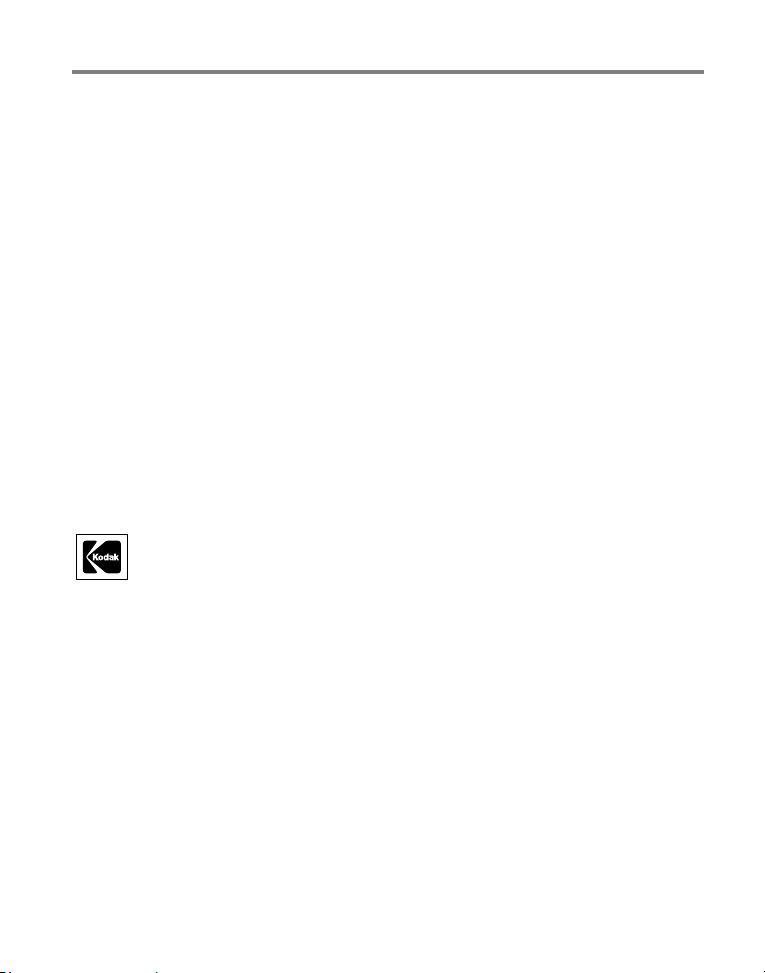
Eastman Kodak Company
Rochester, New York 14650
© Eastman Kodak Company, 2006
Všechny snímky displeje jsou simulované.
Kodak, EasyShare a Perfect Touch jsou obchodní známky společnosti Eastman Kodak
Company. Schneider-Kreuznach a C-Variogon jsou obchodní známky společnosti Jos.
Schneider
Značka a loga Bluetooth jsou vlastnictvím společnosti Bluetooth SIG, Inc. a společnost Kodak
tyto značky používá v
P/N 4J4375_cs
Optische Werke GmbH, licenčně použité společností Eastman Kodak Company.
rámci licence.
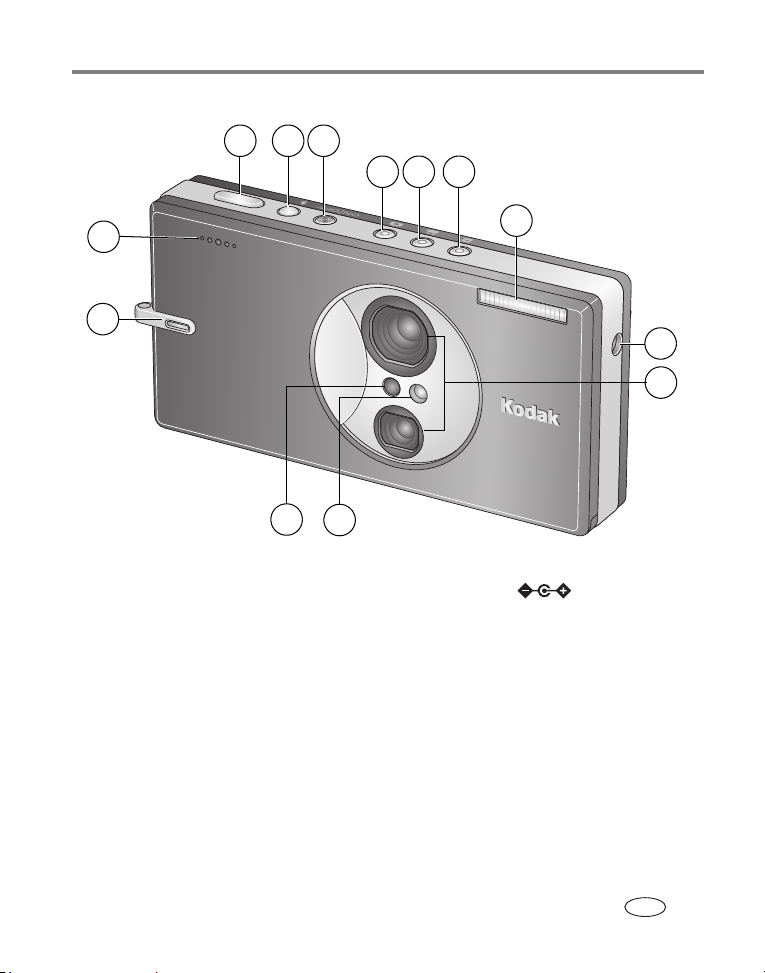
Pohled zepředu
Vlastnosti výrobku
21
3
6
5
4
13
7
12
11
10
1 Spoušť 8 Vstup DC (5 V)
2 Tlačítko blesku 9 Objektivy
3 Tlačítko On/Off (Zap./Vyp.) 10 Kontrolky videozáznamu a samospouště
4 Tlačítko režimu Automatický (snímky) 11 Snímač světla
5 Tlačítko režimu Video 12 Poutko pro pásek
6 Tlačítko režimu Oblíbené 13 Mikrofon
7 Blesk
8
9
www.kodak.com/go/support
CS
i
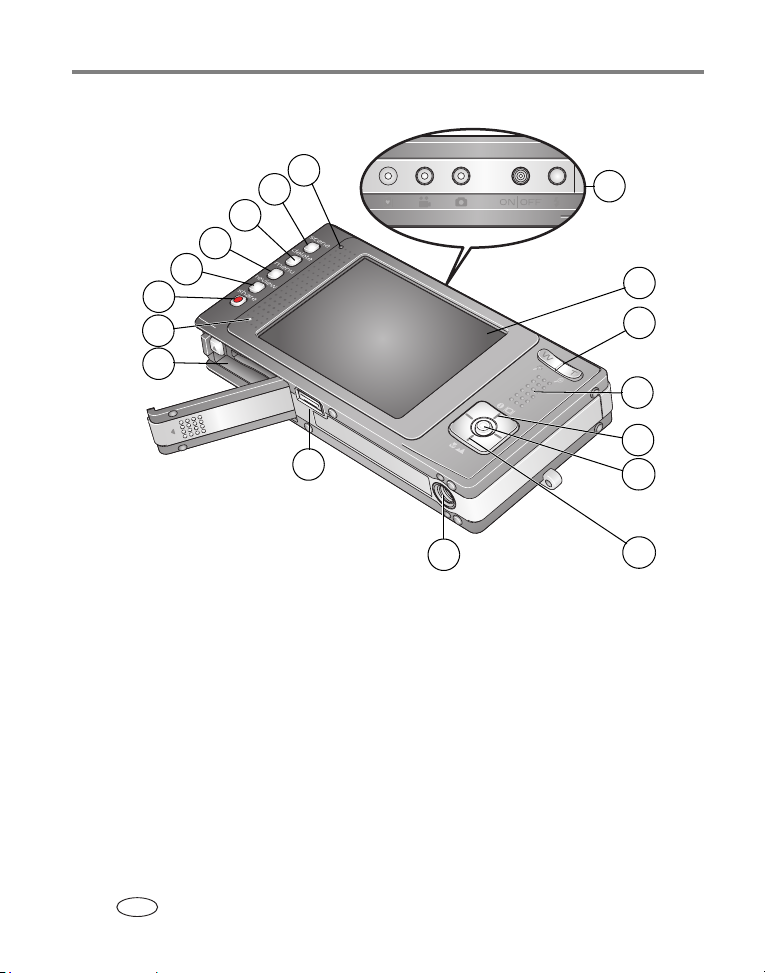
Vlastnosti výrobku
Pohled zezadu
17
16
1
15
14
13
12
11
10
9
8
1 On/Off (Zap./Vyp.), tlačítka režimů/
nabíjení baterie/stavové kontrolky
kontrolky
technologie Bluetooth
2 Displej LCD 11 Reproduktor
3 Tlačítko ovládání širokoúhlého objektivu
teleobjektivu
a
4 Místo pro uchopení 13 Tlačítko Review (Prohlížet)
5 Tlačítko LCD/Informace 14 Tlačítko Menu (Nabídka)
6 Tlačítko OK 15 Tlačítko Delete (Odstranit)
7 Tlačítko režimu Makro/Krajina 16 Tlačítko režimu Scene (Scénický)
8 Závit pro stativ 17 Kontrolka Připraveno
9 Konektor docku, USB, výstup A/V
10 Přihrádka na baterie; slot pro volitelnou kartu
SD nebo MMC
12 Tlačítko Share (Sdílet)
2
3
4
5
6
7
ii www.kodak.com/go/support
CS
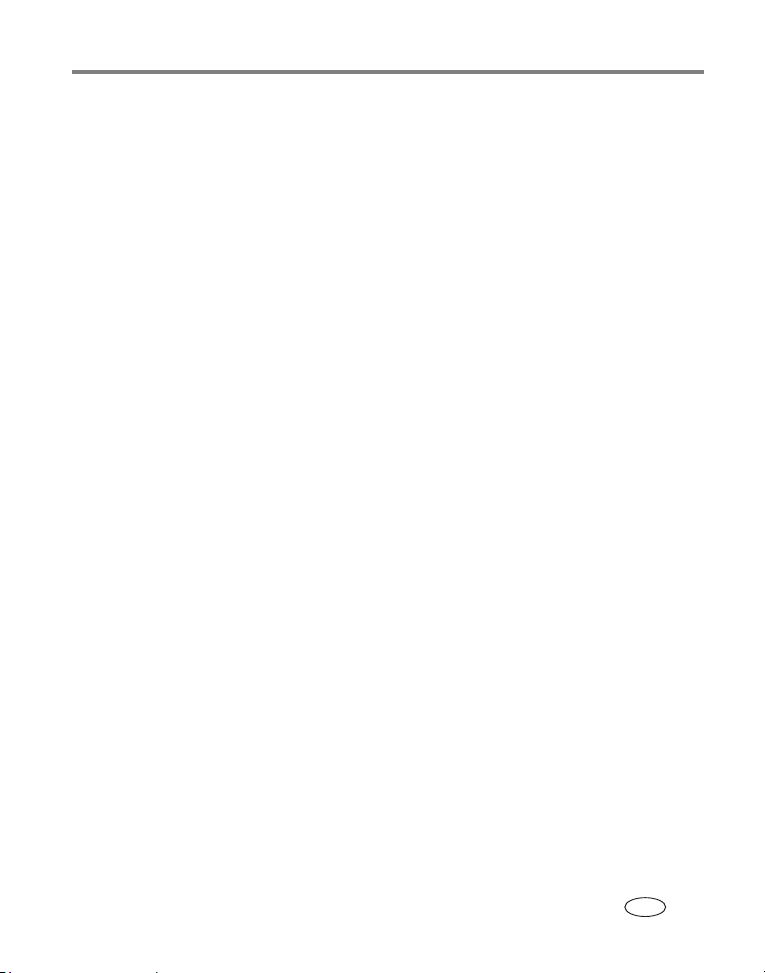
Obsah
1 Nastavení fotoaparátu .................................................................................................. 1
Připevnění pásku .............................................................................................................................1
Vložení baterie KLIC-7001 ............................................................................................................1
Nabíjení baterie ................................................................................................................................2
Zapnutí fotoaparátu.........................................................................................................................3
Nastavení jazyka, data a času.......................................................................................................3
Ukládání snímků na paměťovou kartu SD nebo MMC............................................................4
2 Fotografování a pořizování videozáznamu ................................................................ 5
Fotografování....................................................................................................................................5
Použití rámovacích značek při fotografování ............................................................................6
Nahrávání videozáznamů...............................................................................................................6
Použití optického zoomu................................................................................................................7
Použití samospouště.......................................................................................................................8
Používání blesku ..............................................................................................................................9
Používání různých režimů ...........................................................................................................10
Pořizování panoramatických snímků.......................................................................................14
Význam ikon zobrazených při fotografování ..........................................................................15
3 Práce se snímky a videozáznamy ............................................................................16
Prohlížení snímků a videozáznamů ..........................................................................................16
Odstranění snímků a videozáznamů ........................................................................................17
Oříznutí snímků..............................................................................................................................18
Používání technologie Kodak Perfect Touch .........................................................................19
Úprava videozáznamů..................................................................................................................19
Spuštění prezentace ....................................................................................................................21
Prohlížení snímků a videozáznamů různými způsoby..........................................................25
Výběr více snímků nebo videozáznamů ..................................................................................26
Kopírování snímků a videozáznamů.........................................................................................26
Význam ikon zobrazených při prohlížení................................................................................. 27
1
www.kodak.com/go/support iii
CS
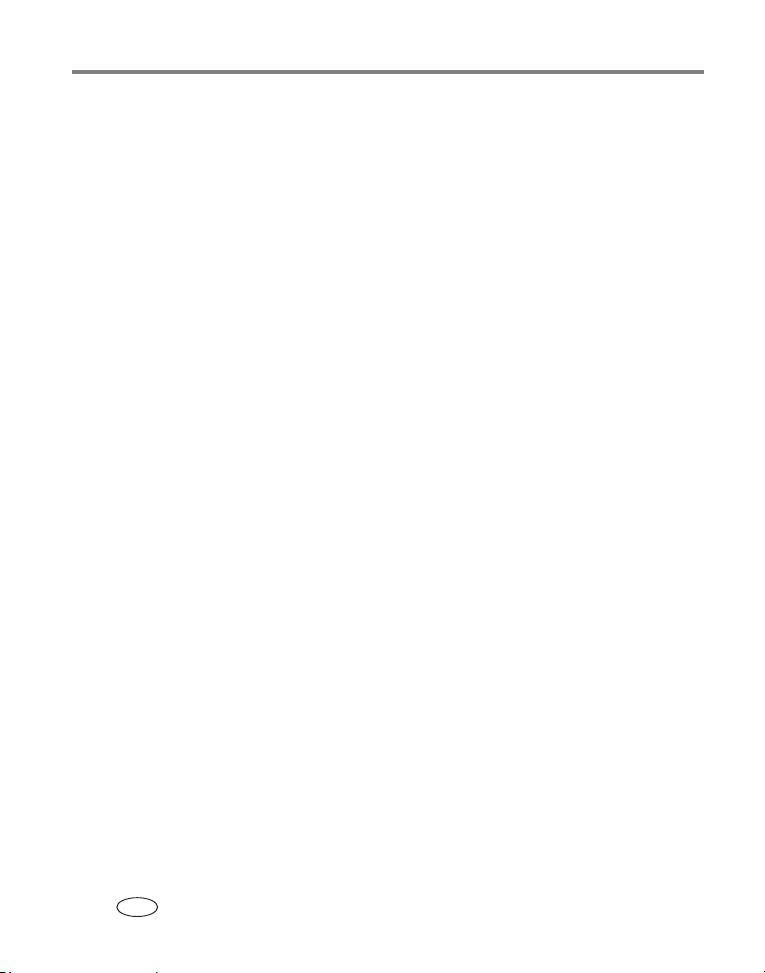
Obsah
4 Využívejte všech funkcí svého fotoaparátu ............................................................29
Změna nastavení pomocí nabídky............................................................................................29
Uživatelské nastavení fotoaparátu............................................................................................33
Použití kompenzace expozice k nastavení jasu snímku......................................................36
Zobrazení jasu snímku pomocí histogramu ...........................................................................36
Použití rámovací mřížky pro kompozici snímku ....................................................................36
Sdílení snímků ...............................................................................................................................37
5 Přenos a tisk snímků ..................................................................................................43
Instalace softwaru ........................................................................................................................43
Přenos snímků a videozáznamů................................................................................................44
Tisk snímků ....................................................................................................................................45
Kompatibilita docku fotoaparátu...............................................................................................47
6 Používání funkcí bezdrátové technologie Bluetooth ..............................................48
Nastavení technologie Bluetooth na fotoaparátu..................................................................48
Volba „My Devices“ („Moje zařízení“) ......................................................................................49
Optimální příjem technologie Bluetooth..................................................................................50
Odesílání snímků do zařízení .....................................................................................................51
Příjem snímků ze zařízení ...........................................................................................................52
Odesílání snímků do tiskárny.....................................................................................................53
Odesílání snímků do počítače....................................................................................................54
7 Odstraňování problémů ..............................................................................................56
8 Jak získat pomoc ........................................................................................................60
9 Dodatek .........................................................................................................................62
Technické údaje fotoaparátu.....................................................................................................62
Důležité bezpečnostní pokyny...................................................................................................67
Náhradní baterie, životnost baterií............................................................................................68
Aktualizace softwaru a firmwaru...............................................................................................68
Péče o výrobek a údržba.............................................................................................................69
Záruka..............................................................................................................................................69
Shoda s předpisy ..........................................................................................................................71
iv www.kodak.com/go/support
CS
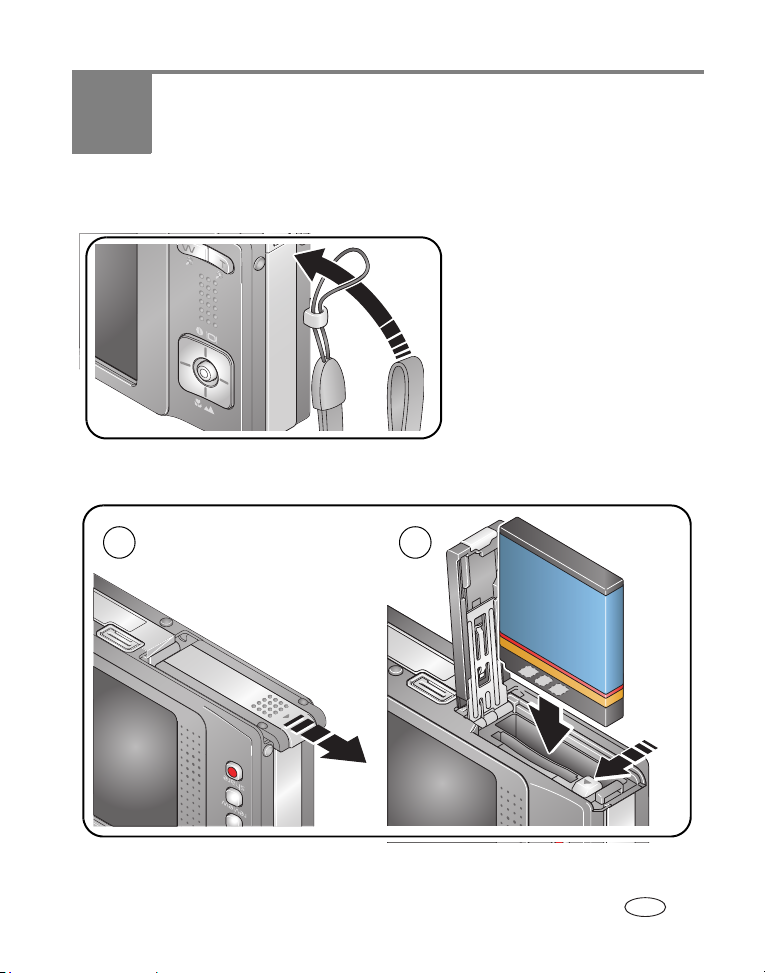
1
Nastavení fotoaparátu
Připevnění pásku
Vložení baterie KLIC-7001
1 2
Informace o výměně baterií a prodloužení jejich životnosti viz str. 68.
www.kodak.com/go/support 1
CS
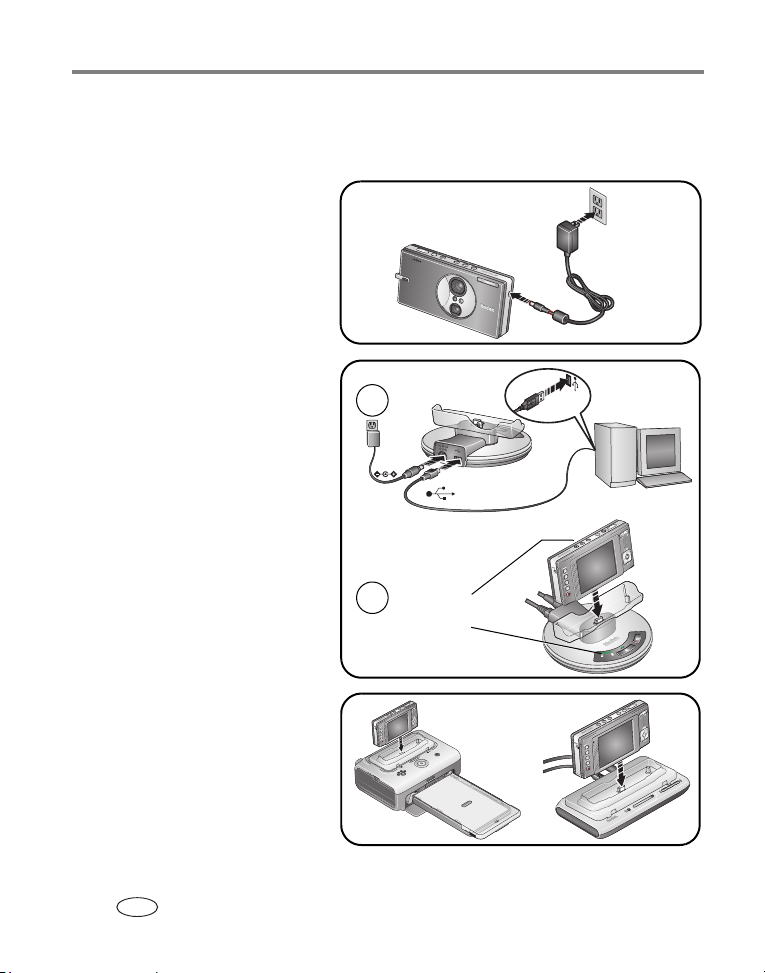
Nastavení fotoaparátu
Nabíjení baterie
Baterie nabíjejte, dokud se všechny 3 kontrolky nabíjení nerozsvítí (přibližně 2 hodiny).
Síťový adaptér 5 V
(součást dodávky fotoaparátu)
POZNÁMKA: Tento síťový adaptér slouží
nabíjení baterie a napájení
k
EasyShare Docku s
funkcí
fotorámečku 2.
Kodak EasyShare Dock s funkcí
fotorámečku 2
Nemusí být součástí balení.
webové stránky
Navštivte
www.kodak.com/go/v610accessories.
Kodak EasyShare Dock s tiskárnou řady 3
nebo EasyShare Dock fotoaparátu řady 3
Nemusí být součástí balení.
webové stránky
Navštivte
www.kodak.com/go/v610accessories.
Podrobnosti najdete v návodu k obsluze
docku. Informace o kompatibilitě docku
str. 47
.
viz
1
2
Kontrolky
nabíjení
baterie
2 www.kodak.com/go/support
CS
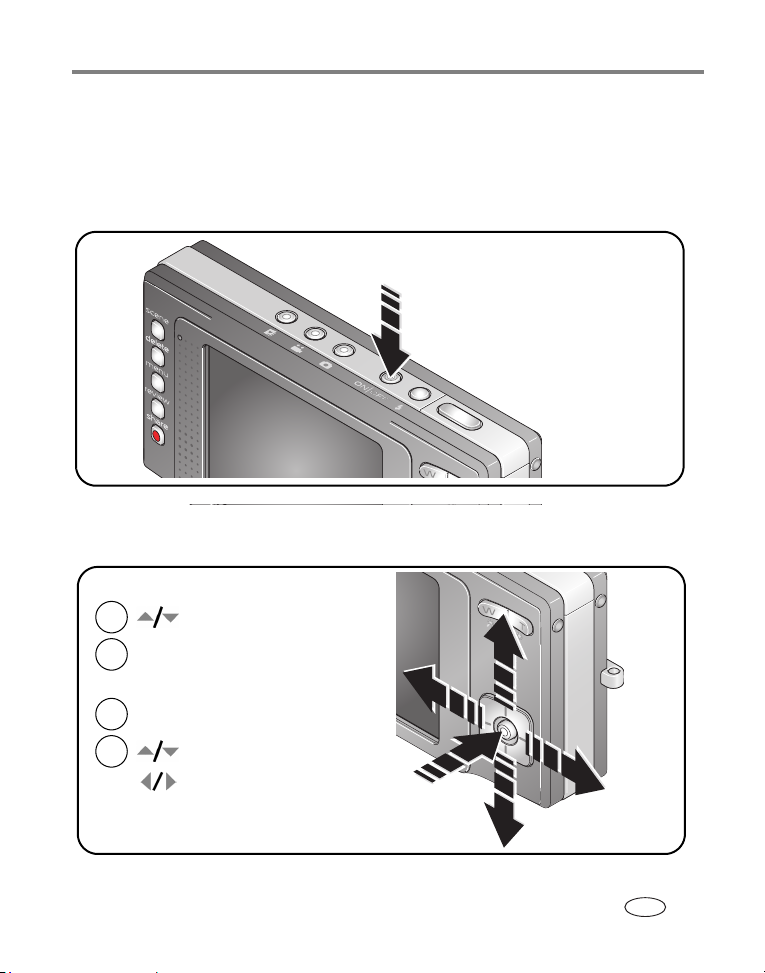
Nastavení fotoaparátu
Zapnutí fotoaparátu
Stisknutím tlačítka On/Off (Zap./Vyp.) fotoaparát zapnete v Automatickém režimu.
POZNÁMKA: Pro zapnutí fotoaparátu v příslušném režimu můžete také stisknout tlačítko Automatický, Video nebo
Oblíbené na fotoaparátu.
Nastavení jazyka, data a času
Jazyk:
1
provádí změny.
OK potvrdí změny.
2
Datum/čas:
Po zobrazení výzvy stiskněte tlačítko OK.
1
2
provádí změny.
slouží k přechodu na předchozí nebo
následující pole.
potvrdí změny.
OK
www.kodak.com/go/support
OK
CS
3
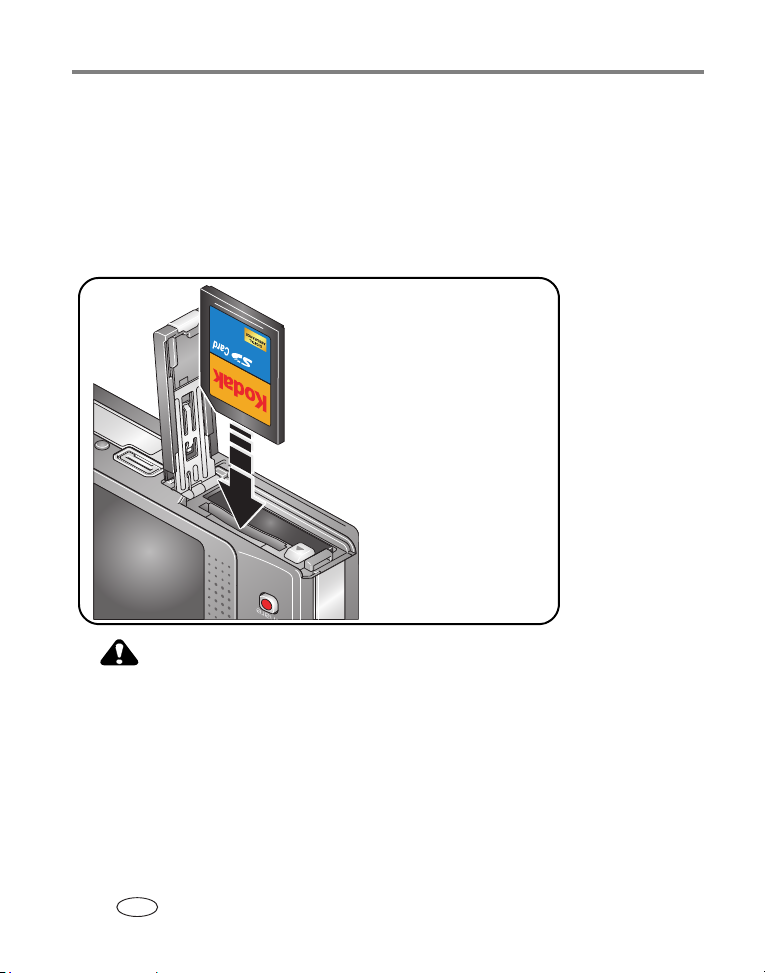
Nastavení fotoaparátu
Ukládání snímků na paměťovou kartu SD nebo MMC
Fotoaparát je vybaven interní pamětí. Pro pohodlné ukládání více snímků nebo videozáznamů
lze zakoupit paměťovou kartu SD nebo MMC (
Doporučujeme paměťové karty SD značky Kodak.
POZNÁMKA: Před prvním použitím je třeba kartu ve fotoaparátu naformátovat a teprve poté pořizovat snímky
str. 35).
(viz
www.kodak.com/go/v610accessories).
VÝSTRAHA:
Kartu lze vložit pouze jedním způsobem. Pokud ji vkládáte násilím, může dojít
poškození. Jestliže kontrolka Připraveno bliká, může vkládání nebo vyjímání
k
karty vést k
Informace o kapacitách paměťových médií viz str. 66.
4 www.kodak.com/go/support
CS
poškození snímků, karty nebo fotoaparátu.
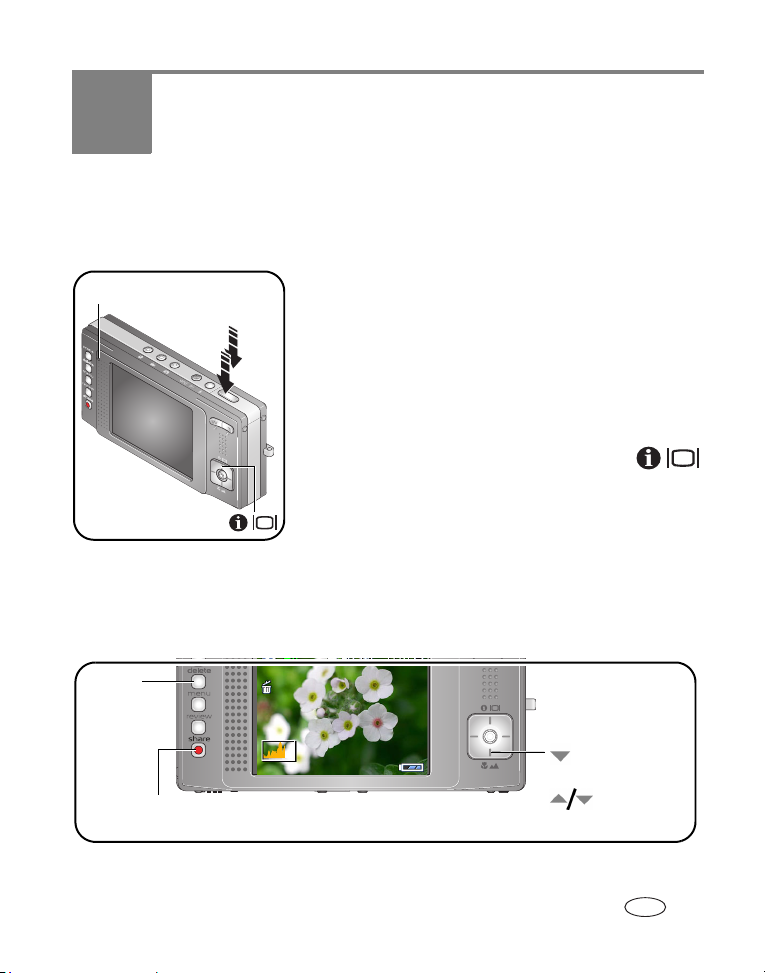
2
Fotografování a pořizování videozáznamu
Fotografování
1
Kontrolka Připraveno
Prohlížení pořízeného snímku
Po pořízení snímku nebo videozáznamu se na displeji LCD zobrazí po dobu přibližně 5 s rychlý
náhled. Pokud nestisknete žádné tlačítko, snímek či videozáznam se uloží.
Odstranit
Stisknutím tlačítka On/Off (Zap./Vyp.) nebo tlačítka
Automatický zapněte fotoaparát.
2
Proveďte kompozici snímku.
3
Stisknutím tlačítka spouště
ostření a nastavení expozice.
Poté, co se kontrolka Připraveno rozsvítí zeleně,
stiskněte
POZNÁMKA: Opakovaným stisknutím tlačítka LCD/Informace
tlačítko spouště.
lze zapnout a vypnout stavové ikony, histogram a rámovací
mřížku.
do poloviny
proveďte
úplně
pro přehrání
videozáznamu
Označení snímku či videozáznamu pro e-mail
či jako oblíbeného, označení snímku pro tisk.
Prohlížení snímků a videozáznamů při běžném zobrazení viz str. 16.
www.kodak.com/go/support 5
pro nastavení
hlasitosti.
CS
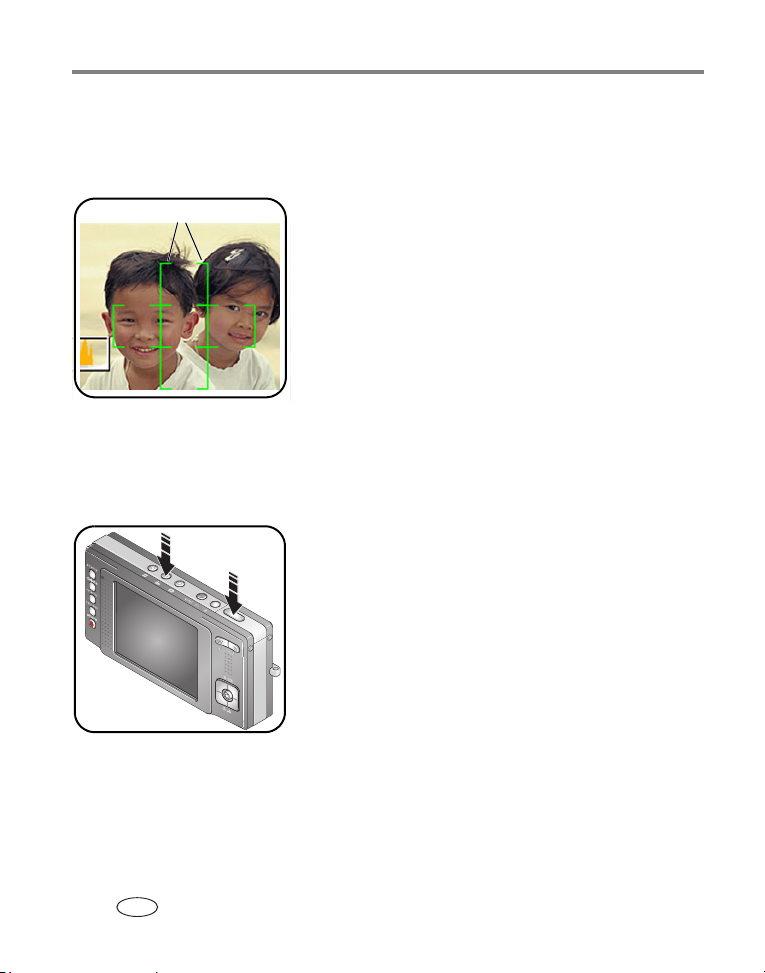
Fotografování a pořizování videozáznamu
Použití rámovacích značek při fotografování
Rámovací značky označují oblast ostření. Fotoaparát se pokouší zaostřit na předměty
popředí, a to i v případě, kdy se dané předměty nenalézají ve středu záběru.
v
1
Rámovací značky
POZNÁMKA: Rámovací značky se nezobrazují v režimu Krajina a Video. Při použití funkce Oblast ostření a nastavení
možnosti Střední zóna se rámovací značky uzamknou v
Stiskněte tlačítko spouště
Ostření je dokončeno v okamžiku, kdy se barva
rámovacích značek změní na zelenou.
2
Pokud fotoaparát neostří na požadovaný předmět nebo
pokud rámovací značky zmizí, uvolněte tlačítko spouště
a znovu zkomponujte snímek.
3Úplným
stisknutím tlačítka spouště pořiďte snímek.
do poloviny
poloze Širší střed.
.
Nahrávání videozáznamů
1
Stiskněte tlačítko režimu Video.
Fotoaparát přejde do režimu Video.
2Úplně stiskněte
ukončíte dalším stisknutím a uvolněním tlačítka spouště.
Prohlížení a úprava videozáznamů viz str. 16 .
a uvolněte tlačítko spouště. Záznam
6 www.kodak.com/go/support
CS
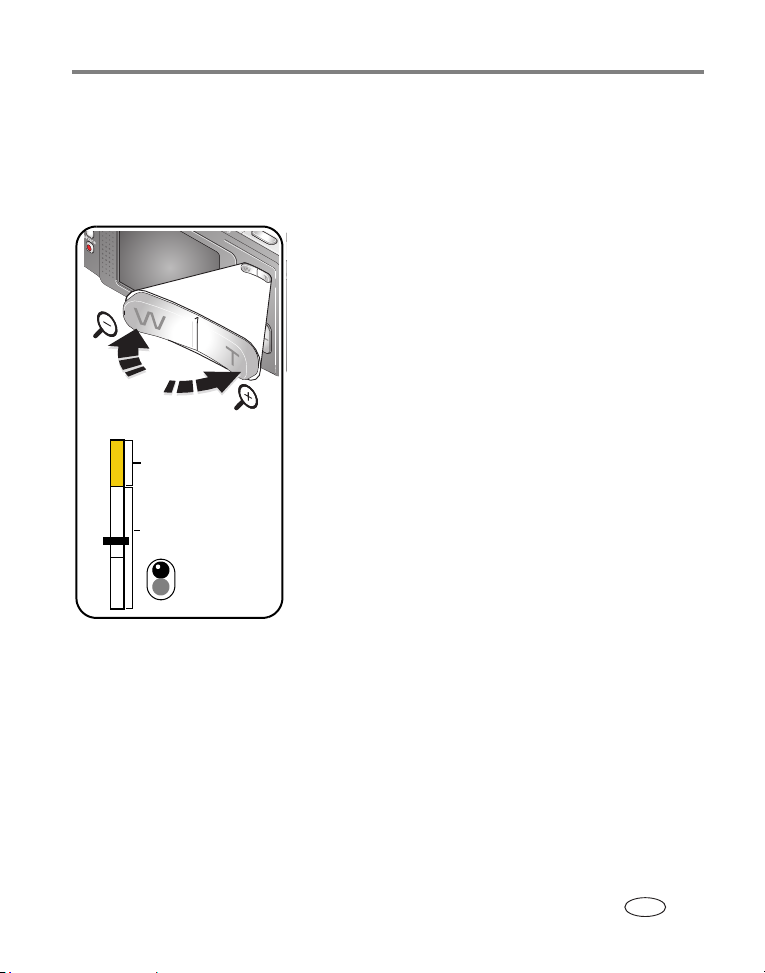
Fotografování a pořizování videozáznamu
Použití optického zoomu
Optický zoom se při fotografování a pořizování videozáznamu používá pro až 10násobné
přiblížení předmětu. Optický zoom lze použít v
více než 60
cm nebo 5 cm v režimu Makro.
1
Pomocí displeje LCD zaměřte fotografovaný předmět.
2
Stisknutím tlačítka T (teleobjektiv) lze fotografovaný
předmět přiblížit. Stisknutím tlačítka W (širokoúhlý objektiv)
lze fotografovaný předmět oddálit.
Indikátor zoomu zobrazí stav zoomu. Přechod fotoaparátu
z
objektivu.
3
Indikátor zoomu na displeji LCD
D
Rozsah digitálního zoomu
T
Rozsah optického zoomu
Přechod objektivu
W
Pořiďte snímek či videozáznam.
případě, kdy je objektiv od předmětu vzdálen
jednoho objektivu na druhý signalizuje ikona přechodu
Použití digitálního zoomu
V libovolném režimu fotografování můžete pomocí digitálního zoomu dosáhnout 4násobného
přiblížení nad rozsah optického zoomu.
1
Stisknutím tlačítka T (teleobjektiv) přejděte na mezní hodnotu optického zoomu (10x).
Tlačítko uvolněte a znovu stiskněte.
2
Pořiďte snímek.
POZNÁMKA: Digitální zoom nelze použít k pořizování videozáznamů. Při použití digitálního zoomu může dojít ke
snížení kvality snímku. V
o rozměrech 10
www.kodak.com/go/support
okamžiku, kdy kvalita snímku dosáhne limitu pro zhotovení přijatelného výtisku
cm x 15 cm, posuvník indikátoru zoomu zčervená.
CS
7
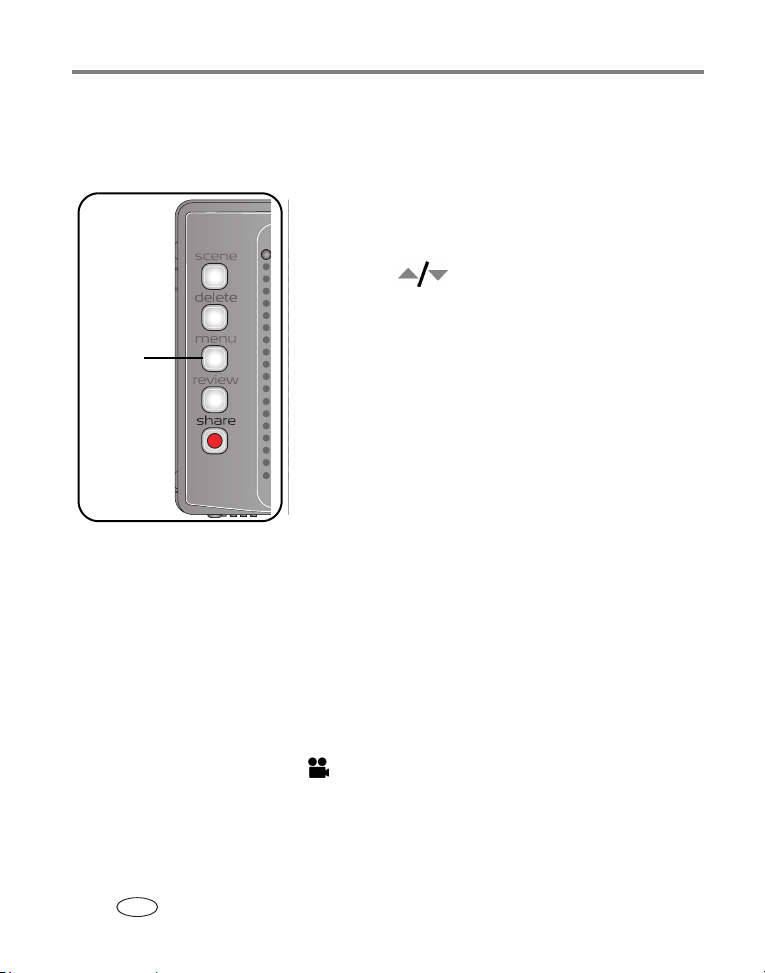
Fotografování a pořizování videozáznamu
Použití samospouště
Pomocí samospouště můžete na snímku zachytit sami sebe. Lze ji použít i k aktivaci spouště
bez rizika roztřesení.
1
Položte fotoaparát na rovnou podložku nebo použijte stativ.
2
V libovolném režimu fotografování stiskněte tlačítko
Menu (Nabídka).
3
Stisknutím zvýrazněte možnost Samospoušť
a stiskněte tlačítko OK. Zvolte délku:
2 sekundy —
Nabídka
prodlevy (lze použít k
fotografování ze stativu, kdy se tímto postupem eliminuje
riziko roztřesení snímku).
10 sekund —
prodlevy (máte tedy dostatek času, abyste se přemístili do
prostoru záběru).
Vyp.
2 snímky —
prodlevy. Druhý snímek se pořídí po dalších 8 sekundách.
Potom stiskněte tlačítko OK.
4
Proveďte kompozici.
5
Stiskněte tlačítko spouště
stiskněte úplně
Fotoaparát pořizuje snímek nebo snímky po uplynutí
prodlevy.
Při pořizování videozáznamu použijte stejný postup, s těmito rozdíly:
■ Stiskněte tlačítko režimu Video .
■ Stiskněte tlačítko spouště
úplně
.
POZNÁMKA: Pořizování videozáznamu se ukončí v okamžiku, kdy již není k dispozici žádné další místo v paměti.
V
režimu Video jsou k dispozici pouze možnosti 2 sekundy a 10 sekund.
Snímek se pořídí po uplynutí 2sekundové
automatickému spuštění závěrky při
Snímek se pořídí po uplynutí 10sekundové
První snímek se pořídí po uplynutí 10sekundové
do poloviny
a poté ho
.
8 www.kodak.com/go/support
CS
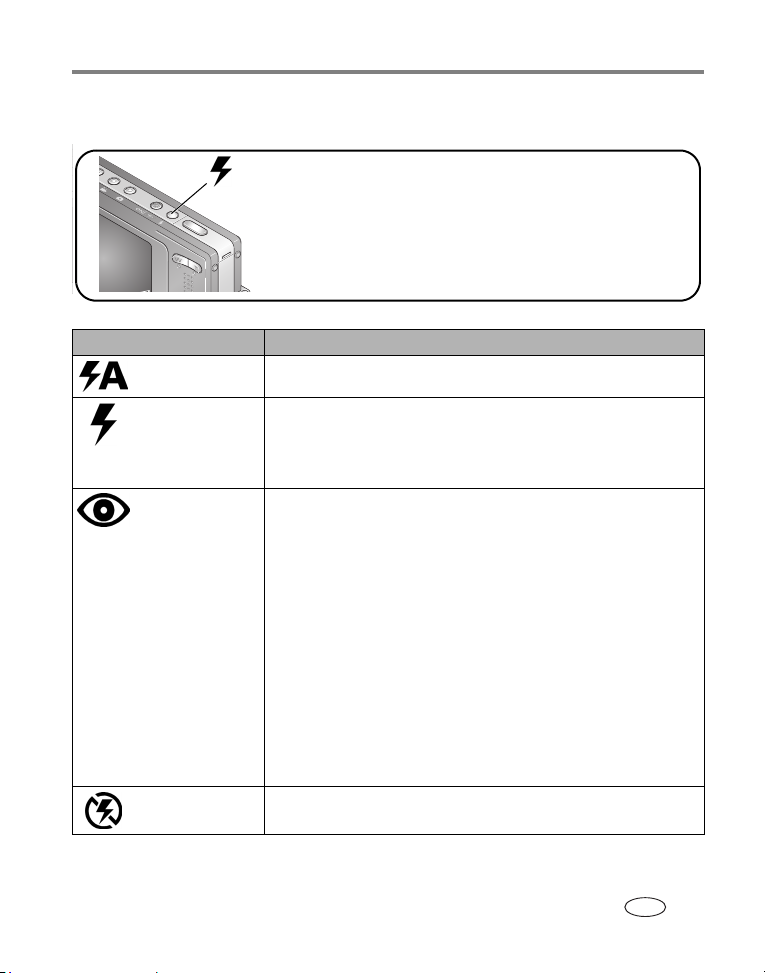
Používání blesku
Opakovaným tisknutím tlačítka blesku lze
procházet jednotlivými režimy blesku.
Režimy blesku Blesk se aktivuje
Automaticky
Aktuální režim blesku se zobrazuje ve
stavové oblasti displeje LCD.
Pokud to vyžadují světelné podmínky.
Fotografování a pořizování videozáznamu
Doplňkový blesk
Červené oči
Při každém pořízení snímku, bez ohledu na světelné podmínky. Tento
režim použijte v
protisvětle (za předmětem se nachází světelný zdroj). Za špatných
v
světelných podmínek držte fotoaparát v
V režimu Předblesk červených očí lze pomocí předblesku snížit výskyt
efektu červených očí nebo použít automatickou redukci efektu
červených očí. Aby fotoaparát použil:
■ Předblesk, zapněte funkci Předblesk červených očí. (První záblesk
způsobí stažení zornic a sníží pravděpodobnost výskytu efektu
červených očí.)
■ Jediný záblesk a červené oči byly odstraněny automaticky, vypněte
funkci Předblesk červených očí.
(Postup pro zapnutí a vypnutí funkce Předblesk červených očí uvádí
str. 35.)
část
případě, že je fotografovaný předmět zastíněn nebo je
POZNÁMKA: Pokud je zapnuta automatická redukce efektu červených očí,
nemůže fotoaparát pořídit rychle po sobě více než 2 snímky. Další
snímky lze pořídit až poté, co se kontrolka Připraveno rozsvítí zeleně.
Vyp.
Nikdy
Nastavení blesku v jednotlivých režimech viz str. 65.
www.kodak.com/go/support
klidu nebo použijte stativ.
CS
9
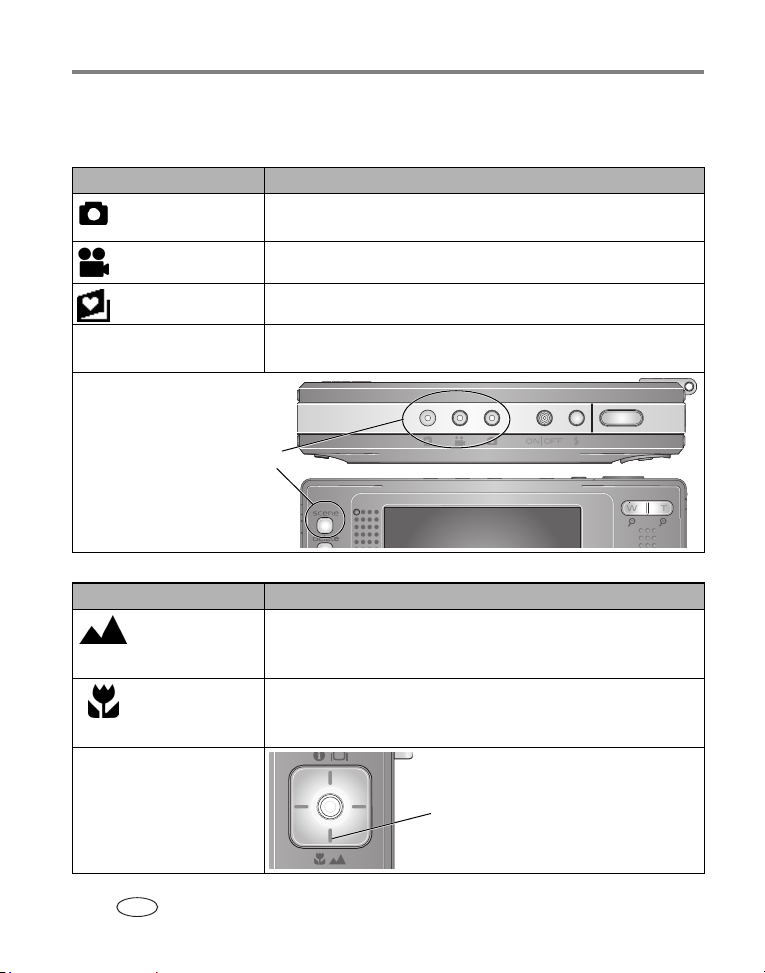
Fotografování a pořizování videozáznamu
Používání různých režimů
Zvolte takový režim, který nejlépe odpovídá povaze fotografovaného předmětu a jeho okolí.
Použijte režim Pro
Automatický
Video
Univerzální režim pro běžné situace. Nabízí vynikající rovnováhu mezi
kvalitou a jednoduchým ovládáním.
Pořizování videozáznamů se zvukem. (Viz str. 6.)
Oblíbené
Scénické režimy
Stisknutím tlačítka
zvolte režim.
Použijte režim Pro
Krajina
Makro
Prohlížení oblíbených snímků. (Viz str. 39.)
Režimy určené pro snadné fotografování za zvláštních podmínek.
(Viz
Snímky na dlouhou vzdálenost. Fotoaparát používá automatické ostření
na nekonečno. Rámovací značky automatického ostření nejsou
režimu Krajina dostupné.
v
Snímky na krátkou vzdálenost. Pokud to světelné podmínky umožňují,
snažte se místo blesku co nejvíce využít přirozené světlo. Fotoaparát
automaticky nastavuje vzdálenost ostření podle polohy zoomu.
str. 11 .)
Držte stisknuté, dokud se ve stavové
oblasti displeje LCD nezobrazí ikona Makro
nebo Krajina.
10 www.kodak.com/go/support
CS
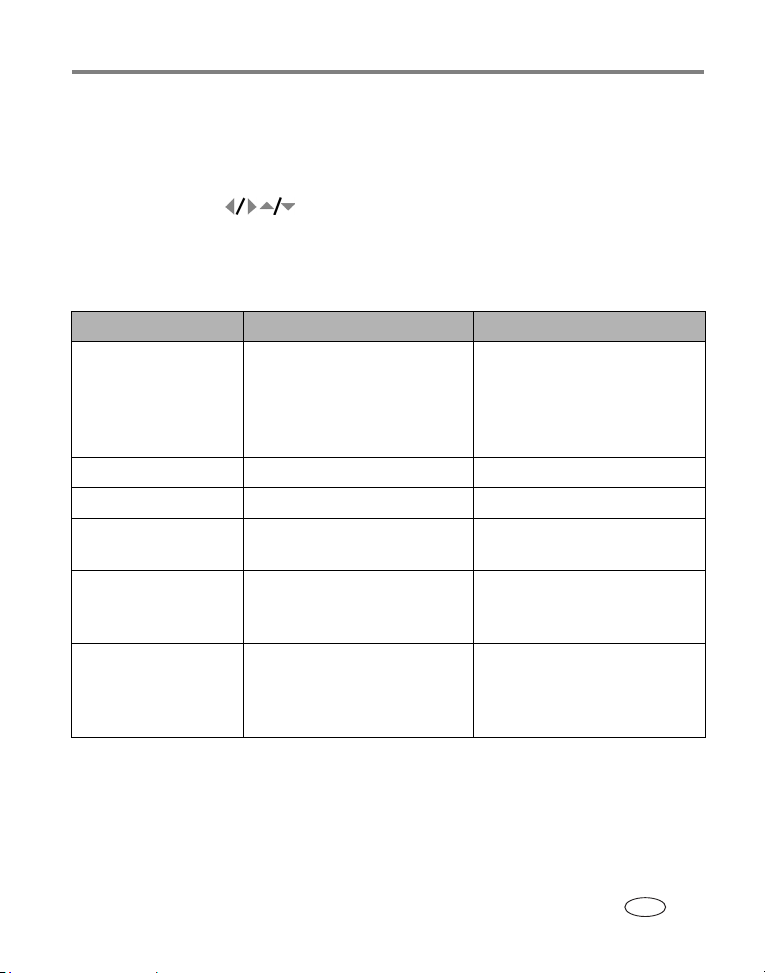
Fotografování a pořizování videozáznamu
Používání scénických režimů
Zvolte si scénický režim pro vynikající snímky v téměř libovolné situaci.
1
Stiskněte tlačítko Scene (Scénické režimy).
2
Stisknutím tlačítka lze zobrazit popis scénického režimu. Pokud se popis režimu
vypne, stiskněte tlačítko OK nebo tlačítko Scene (Scénické režimy).
3
Stisknutím tlačítka OK potvrďte zvolený scénický režim.
POZNÁMKA: Scénický režim lze ukončit stisknutím tlačítka režimu Auto (Automatický).
Scénický režim Pro Výchozí nastavení fotoaparátu
Portrét
Panorama zleva doprava
Panorama zprava doleva
Sport
Předměty v pohybu. Vysoká rychlost závěrky, Matricové
Krajina
Blízký záběr
Portréty osob s úplným vyplněním
obrazu.
Viz str. 14 . Vícezónové ostření, blesk vypnutý
Viz str. 14 . Vícezónové ostření, blesk vypnutý
Snímky na dlouhou vzdálenost.
Fotoaparát používá automatické
ostření na nekonečno.
Snímky na krátkou vzdálenost.
Pokud to světelné podmínky
umožňují, snažte se místo blesku co
nejvíce využít přirozené světlo.
Objekt je ostrý, pozadí je rozostřené.
Osoba by měla být vzdálená alespoň
m a vyplňovat rámeček hlavou
2
rameny. Zvýšeného rozostření pozadí
a
lze dosáhnout použitím teleobjektivu
měření expozice
Rámovací značky automatického
ostření nejsou v
dostupné
Fotoaparát automaticky nastavuje
vzdálenost ostření podle polohy
zoomu
režimu Krajina
www.kodak.com/go/support
CS
11
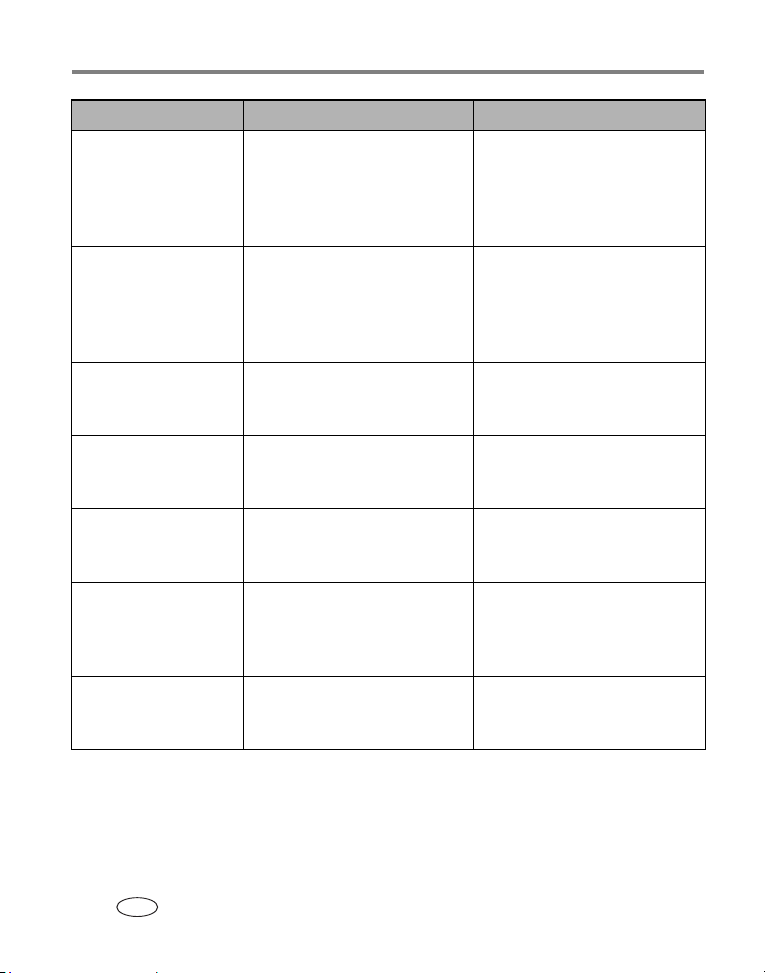
Fotografování a pořizování videozáznamu
Scénický režim Pro Výchozí nastavení fotoaparátu
Noční portrét
Noční krajina
Sníh
Pláž
Text
Ohňostroj
Květina
Vzdálená krajina v noci. Blesk se
Omezuje výskyt efektu červených
při nočních scénách nebo
očí
nedostatečném osvětlení. Položte
fotoaparát na rovnou a stabilní
podložku nebo použijte stativ.
nespustí. Položte fotoaparát na
rovnou a stabilní podložku nebo
použijte stativ.
Scény s jasnou sněhovou pokrývkou. Měření expozice Se zvýhodněným
Jasné scény z pláže. Měření expozice Se zvýhodněným
Dokumenty. Položte fotoaparát na
rovnou a stabilní podložku nebo
použijte stativ.
Blesk se nespustí. Položte fotoaparát
na rovnou a stabilní podložku nebo
použijte stativ.
Blízké záběry květin a jiných malých
předmětů při silném osvětlení.
Matricové měření expozice,
Vícezónové ostření, Předblesk
červených očí
Ostření na nekonečno, měření
expozice Se zvýhodněným středem,
vyvážení bílé Denní světlo, vypnutý
blesk, maximální doba expozice
sekundy
2
středem, Vícezónové ostření,
kompenzace expozice +1
středem, vyvážení bílé Denní světlo,
kompenzace expozice +1
Makro ostření, měření expozice Se
zvýhodněným středem, Vícezónové
ostření, kompenzace expozice +1
Expozice v trvání 2 sekund, ostření
na nekonečno, měření expozice Se
zvýhodněným středem, vyvážení bílé
Denní světlo
Makro ostření, vyvážení bílé Denní
světlo, ostření Střední zóna, měření
expozice Se zvýhodněným středem
12 www.kodak.com/go/support
CS
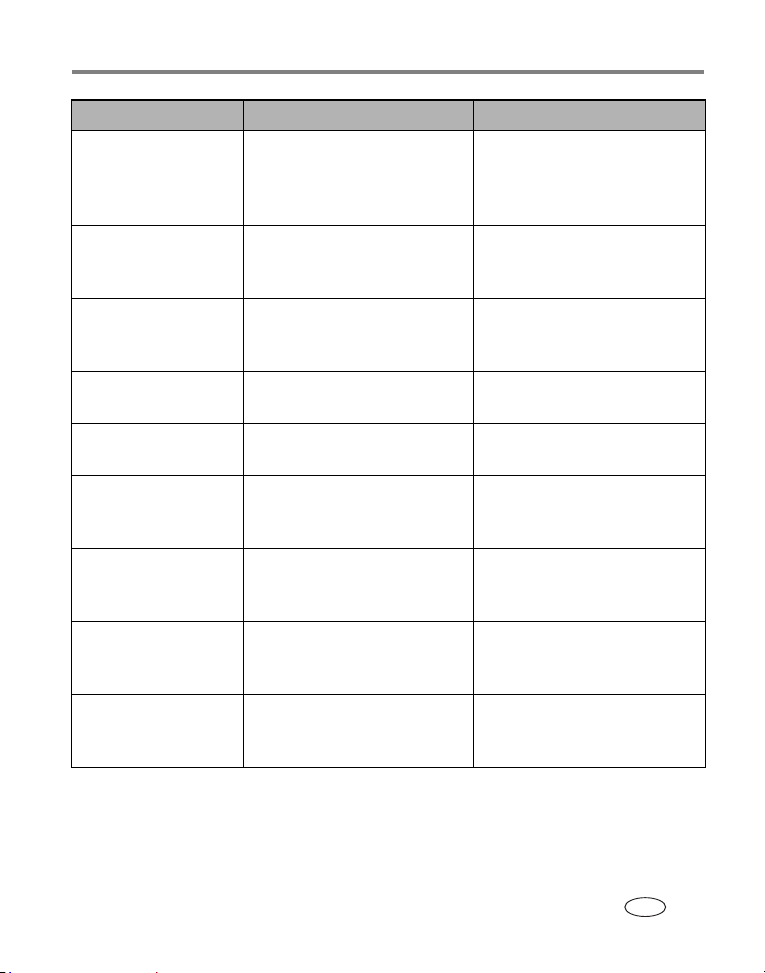
Fotografování a pořizování videozáznamu
Scénický režim Pro Výchozí nastavení fotoaparátu
Tichý/Muzeum
Autoportrét
Večírek
Děti
Protisvětlo
Pohybující se objekt
Světlo svíčky
Západ slunce
Uživatelský
Diskrétní příležitosti, jako jsou svatby
nebo přednášky. Blesk a zvuky jsou
vypnuty. Položte fotoaparát na rovnou
a stabilní podložku nebo použijte stativ.
Vlastní záběry zblízka. Zaručuje
správné ostření a minimalizuje výskyt
efektu červených očí.
Osoby v interiéru. Minimalizuje
výskyt efektu červených očí.
Akční snímky dětí v jasném osvětlení. Matricové měření expozice,
Předměty ve stínu nebo protisvětle
(světlo je za předmětem).
Fotografování rychle se pohybujícího
předmětu. Pozadí se jeví jako
pohyblivé, předmět nehybný.
Předměty osvětlené světlem svíček. Matricové měření expozice,
Předměty za soumraku. Matricové měření expozice,
Volba vlastního nastavení. Nastavení se uloží a zachovají i po
Bez zvuků, bez blesku, Matricové
měření expozice, Vícezónové ostření
Makro ostření, Matricové měření
expozice, Vícezónové ostření,
Předblesk červených očí
Matricové měření expozice,
Vícezónové ostření, Předblesk
červených očí
Vícezónové ostření
Matricové měření expozice,
Vícezónové ostření, Doplňkový blesk
Rychlost závěrky > 1/180 s,
Vícezónové ostření, Matricové
měření expozice
Vícezónové ostření, vyvážení bílé
Denní světlo
Vícezónové ostření, vyvážení bílé
Denní světlo
vypnutí fotoaparátu (Informace
resetování viz str. 32.)
o
www.kodak.com/go/support
CS
13
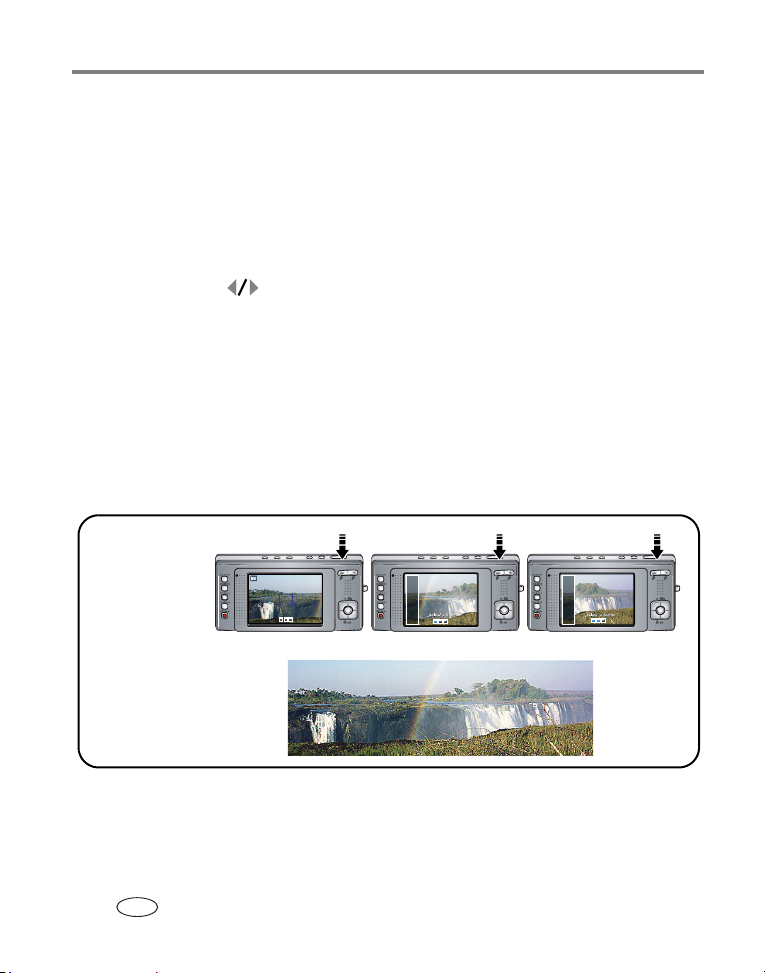
Fotografování a pořizování videozáznamu
Pořizování panoramatických snímků
Pomocí panoramatického režimu lze spojit až 3 snímky do panoramatického záběru.
POZNÁMKA: Pro zajištění nejlepších výsledků je vhodné použít stativ. Ukládá se pouze panoramatický snímek.
Jednotlivé snímky se neukládají. (Velikost snímku je pro všechny snímky nastavena na 3,1
a vyvážení bílé se nastavuje pro první snímek. Blesk je nastaven na Vypnuto.)
1
Stiskněte tlačítko Scene (Scénické režimy).
2
Stisknutím tlačítka zvýrazněte možnost Panorama zleva doprava nebo Panorama
zprava doleva podle směru, v jakém chcete fotoaparát posouvat, a stiskněte tlačítko OK.
3
Pořiďte první snímek.
Po rychlém náhledu displej LCD zobrazí živé zobrazení a přesah z prvního snímku.
4
Proveďte kompozici druhého snímku. Přesah z prvního snímku nastavte tak, aby pokrýval
stejnou část nového snímku. (Stisknutím tlačítka Delete (Odstranit) lze snímek pořídit znovu.)
5
Pokud pořizujete pouze 2 snímky, stisknutím tlačítka OK je spojte.
Po pořízení 3 snímků se snímky spojí automaticky.
12 3
Pořiďte 2 nebo
3 snímky.
MP. Expozice
Získejte 1 panoramatický
snímek.
POZNÁMKA: Informace o možnostech tisku jsou k dispozici na webové stránce Galerie
Kodak EasyShare
www.kodakgallery.com.
14 www.kodak.com/go/support
CS
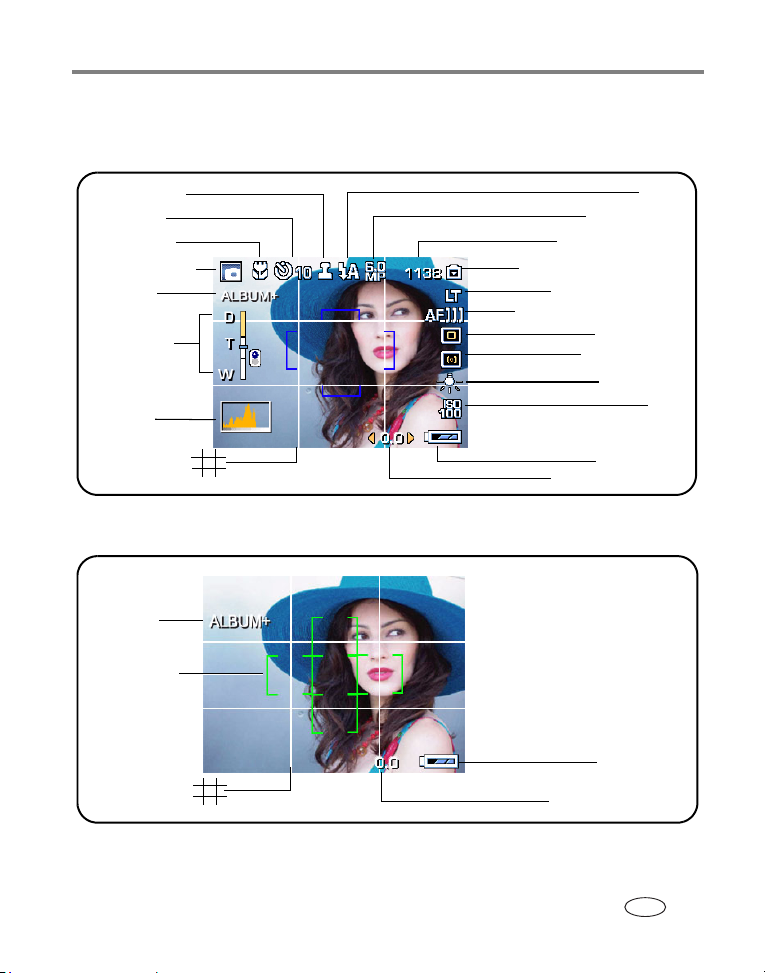
Fotografování a pořizování videozáznamu
Význam ikon zobrazených při fotografování
V režimu fotografování, není stisknuto žádné tlačítko
Označení datem
Samospoušť
Krajina/Makro
Režim fotoaparátu
Název alba
Zoom:
digitální
teleobjektiv
širokoúhlý objektiv
Histogram
Rámovací mřížka
V režimu fotografování, tlačítko spouště je stisknuto do poloviny
Název alba
Značky ostření
Rámovací mřížka
Blesk
Velikost snímku
Zbývající snímky/čas
Umístění paměťového média
Dlouhodobá expozice
Režim automatického ostření
Oblast ostření
Měření expozice
Vyvážení bílé
ISO
Vybitá baterie
Kompenzace expozice
Vybitá baterie
Kompenzace expozice
www.kodak.com/go/support
CS
15
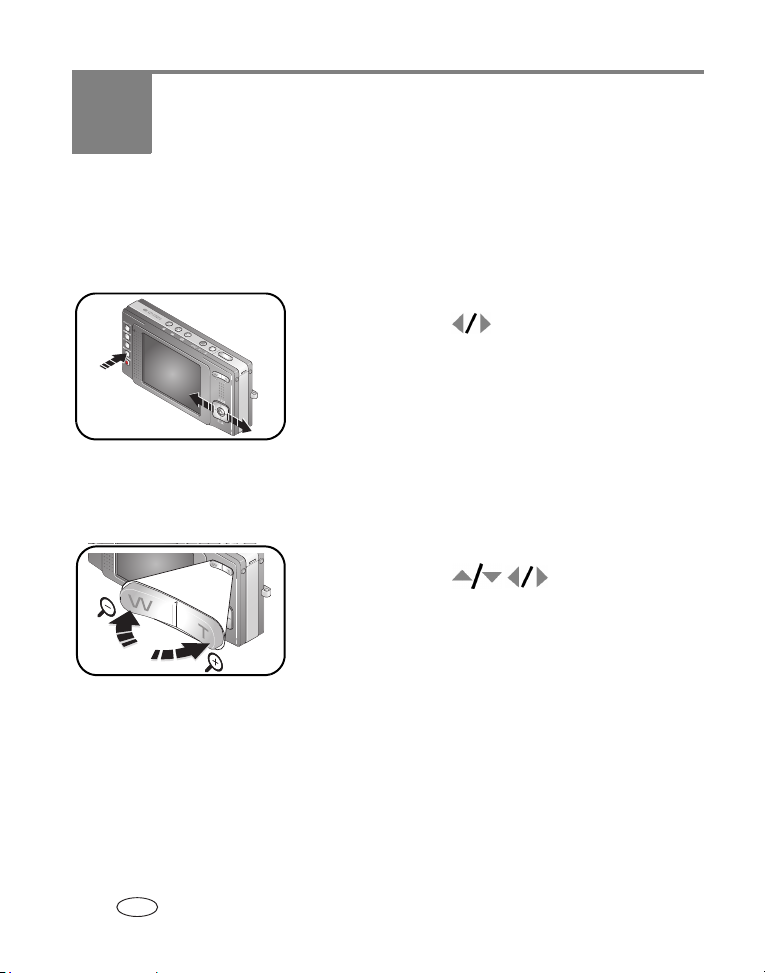
3
Práce se snímky a videozáznamy
Prohlížení snímků a videozáznamů
Stisknutím tlačítka Review (Prohlížet) lze zobrazit pořízené snímky nebo videozáznamy a poté
nimi pracovat.
s
1
Stiskněte tlačítko Review (Prohlížet).
2
Stisknutím tlačítka lze prohlížet předchozí nebo
následující snímek či videozáznam.
POZNÁMKA: Pro prohlížení snímků se zavřeným objektivem stiskněte
tlačítko režimu Oblíbené, pak tlačítko Review (Prohlížet).
úsporu energie baterie použijte Kodak EasyShare Dock
Pro
funkcí fotorámečku 2 nebo dock EasyShare. (Navštivte
s
www.kodak.com/go/v610accessories.)
jednoho snímku na více miniatur
str. 25.)
Zvětšování snímku při prohlížení
1
Stisknutím tlačítka W/T lze zvětšit zobrazení 1x – 8x.
2
Stisknutím tlačítka lze zobrazit další části
snímku.
3
Stisknutím tlačítka OK se lze vrátit k zvětšení 1x.
POZNÁMKA: Jestliže při 1násobném zvětšení stisknete tlačítko W,
webové stránky
zobrazení se změní z
snímků. (Viz
16 www.kodak.com/go/support
CS
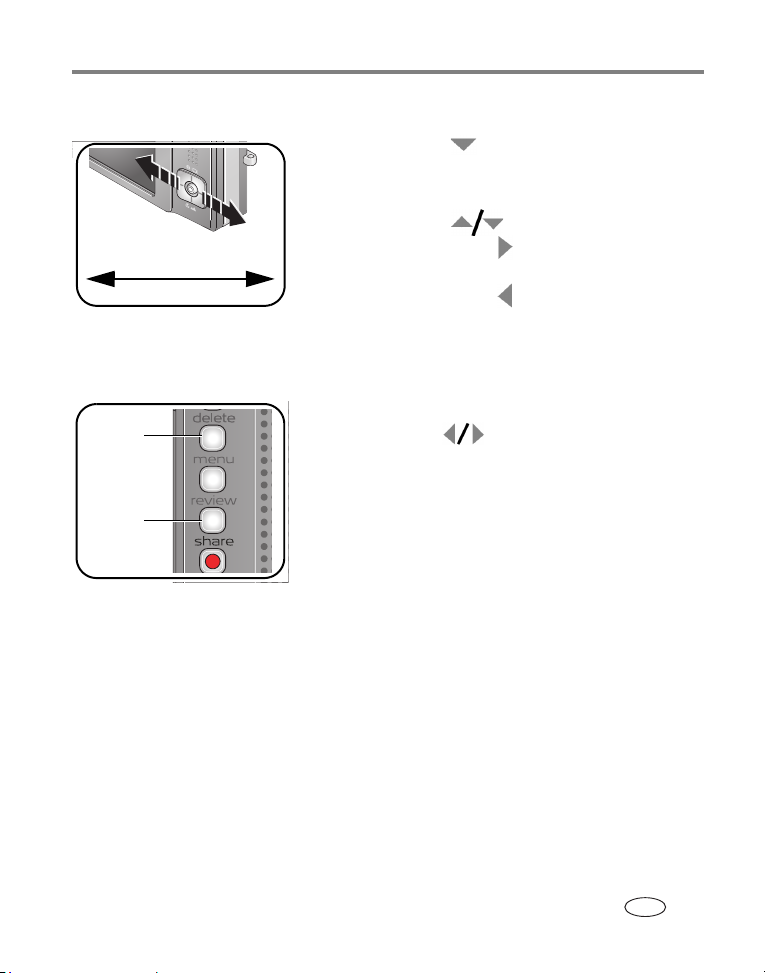
Práce se snímky a videozáznamy
Přehrávání videozáznamu během prohlížení
■ Stisknutím tlačítka přehrajte videozáznam.
Stisknutím tlačítka OK přehrávání pozastavíte či obnovíte
po pozastavení.
■ Stisknutím tlačítka lze nastavit hlasitost.
Rychlost přehrávání
4X
Vzad
2X2X
Vpřed
■
4X
Jedním stisknutím tlačítka při přehrávání lze přehrávat
2násobnou rychlostí, dalším stisknutím 4násobnou.
Jedním stisknutím tlačítka
při přehrávání lze přetáčet
zpět 2násobnou rychlostí, dalším stisknutím 4násobnou.
Odstranění snímků a videozáznamů
1
Stiskněte tlačítko Review (Prohlížet).
Odstranit
Prohlížení
2
Stiskněte tlačítko pro přechod na předchozí nebo
následující snímek či videozáznam.
3
Stiskněte tlačítko Delete (Odstranit).
4
Postupujte podle pokynů zobrazených na displeji.
POZNÁMKA: Chcete-li vybrat více než jeden snímek, viz Prohlížení miniatur
(více snímků najednou), str. 25. Před odstraněním
chráněných snímků a videozáznamů je nejprve třeba zrušit
jejich ochranu proti odstranění.
Použití funkce zrušení odstranění
Pokud náhodně odstraníte snímek, můžete jej obnovit pomocí funkce Obnovit odstranění. Tato
funkce je k
www.kodak.com/go/support
dispozici pouze bezprostředně po odstranění snímku.
CS
17
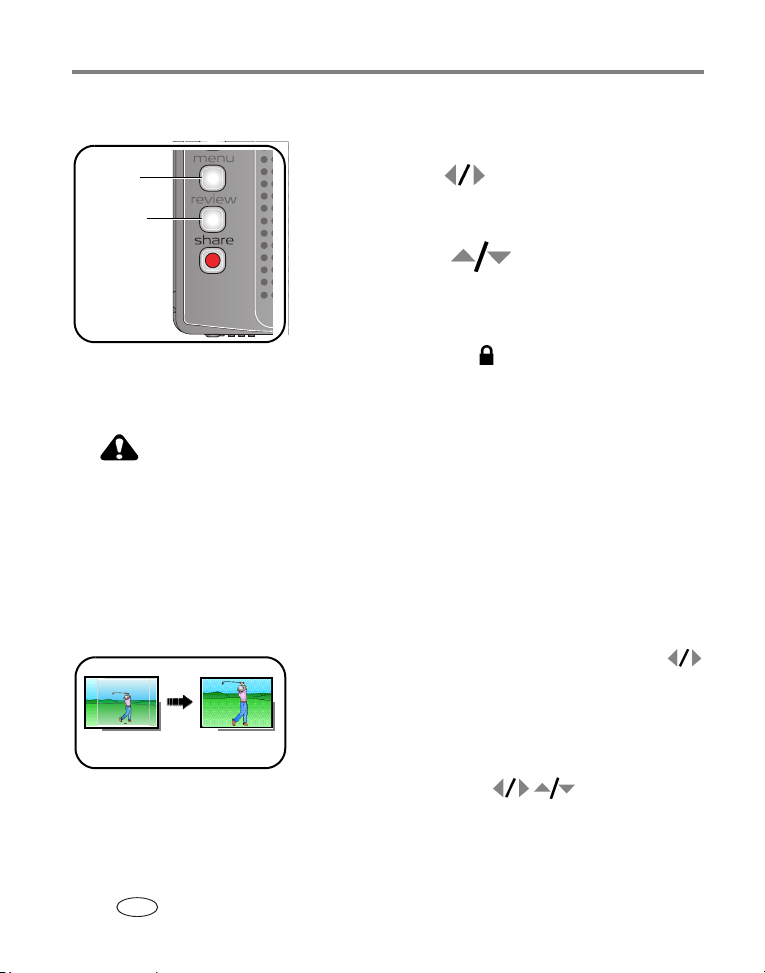
Práce se snímky a videozáznamy
Ochrana snímků a videozáznamů proti odstranění
1
Stiskněte tlačítko Review (Prohlížet).
2
Nabídka
Stiskněte tlačítko pro přechod na předchozí nebo
následující snímek či videozáznam.
Prohlížení
3
Stiskněte tlačítko Menu (Nabídka).
4
Stisknutím tlačítka zvýrazněte položku
Ochrana a poté stiskněte tlačítko OK.
Snímek nebo videozáznam je chráněný a nelze jej
odstranit. U chráněného snímku nebo videozáznamu se
zobrazí ikona Ochrana
■ Stisknutím tlačítka Menu (Nabídka) ukončete práci
nabídkou.
s
.
VÝSTRAHA:
Formátováním interní paměti nebo paměťové karty SD či MMC odstraníte
všechny snímky a videozáznamy (včetně chráněných). (Formátování interní
paměti odstraní i e-mailové adresy, názvy alb a oblíbené položky. Informace
jejich obnovení naleznete v nápovědě k softwaru EasyShare.)
o
Oříznutí snímků
Snímek lze oříznout tak, aby zbyla pouze jeho požadovaná část.
1
Stiskněte tlačítko Review (Prohlížet) a poté pomocí
vyhledejte snímek, který chcete oříznout.
2
Stiskněte tlačítko Menu (Nabídka), vyberte možnost
Snímek Oříznutý snímek
Oříznout a potom stiskněte tlačítko OK.
3
Stisknutím tlačítka T (Teleobjektiv) lze fotografovaný
předmět zvětšit. Tlačítky
lze posunout
ořezávací obdélník. Stiskněte tlačítko OK.
18 www.kodak.com/go/support
CS
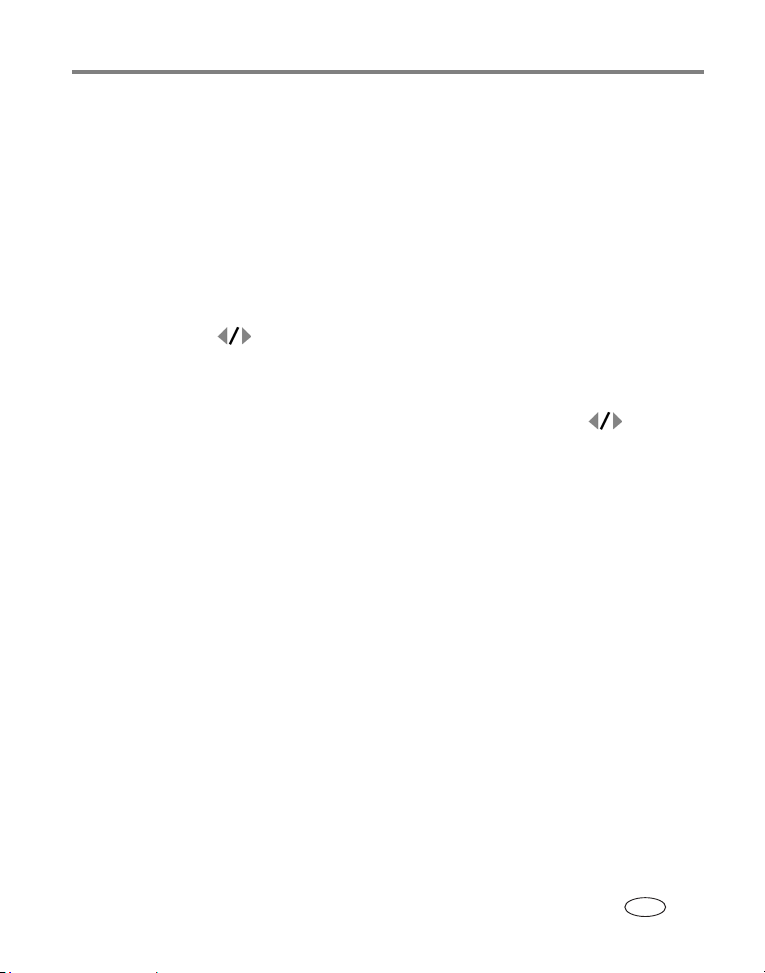
Práce se snímky a videozáznamy
4
Postupujte podle pokynů zobrazených na displeji.
Snímek se ořízne. (Originál se ukládá.) Oříznuté snímky nelze ve fotoaparátu oříznout
opakovaně.
■ Stisknutím tlačítka Menu (Nabídka) ukončete práci s nabídkou.
Používání technologie Kodak Perfect Touch
Technologie Kodak Perfect Touch pomáhá zajistit lepší a jasnější snímky.
1
Stiskněte tlačítko Review (Prohlížet).
2
Stiskněte tlačítko pro přechod na předchozí/následující snímek.
3
Stiskněte tlačítko Menu (Nabídka), vyberte možnost Technologie Perfect Touch a stiskněte
tlačítko OK.
Na rozdělené obrazovce se zobrazí náhled vylepšení. Stisknutím tlačítka zobrazíte
další části snímku.
4
Podle pokynů na obrazovce vylepšení použijte anebo zrušte, uložte je jako nový snímek
anebo nahraďte původní snímek.
Snímek se vylepší. Vylepšený snímek nelze ve fotoaparátu znovu vylepšit. Technologii
Kodak Perfect Touch lze používat pouze u snímků, nikoli u videozáznamů.
■ Stisknutím tlačítka Menu (Nabídka) ukončete práci s nabídkou.
Úprava videozáznamů
Se svými videozáznamy můžete podnikat neuvěřitelné věci!
Pořízení snímku z videozáznamu
Z videozáznamu můžete zvolit libovolné okénko a to uložit jako snímek vhodný pro tisk
formátu 10 cm x 15 cm.
ve
POZNÁMKA: Z videozáznamu v rozlišení QVGA 320 x 240 nelze vytvořit snímek. (Viz str. 30.)
www.kodak.com/go/support
CS
19
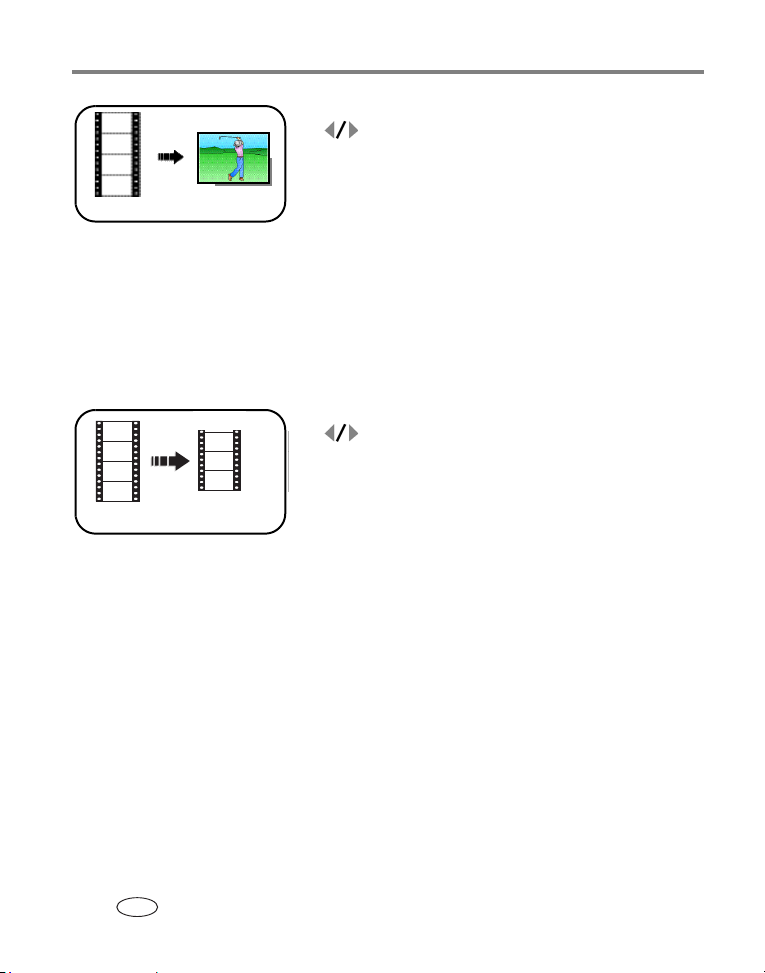
Práce se snímky a videozáznamy
1
Stiskněte tlačítko Review (Prohlížet) a stisknutím tlačítka
vyhledejte videozáznam.
2
Stiskněte tlačítko Menu (Nabídka), vyberte možnost
Vytvořit obrázek a potom stiskněte tlačítko OK.
Videozáznam Snímek
3
Postupujte podle pokynů zobrazených na displeji.
Vytvoří se snímek. (Původní videozáznam zůstane uložen.)
■ Stisknutím tlačítka Menu (Nabídka) ukončete práci
nabídkou.
s
Aranžování videozáznamu
Nežádoucí část ze začátku či konce videozáznamu je možné odstranit.
1
Stiskněte tlačítko Review (Prohlížet) a stisknutím tlačítka
vyhledejte videozáznam.
2
Stiskněte tlačítko Menu (Nabídka), vyberte možnost
Úpravy videozáznamu a potom stiskněte tlačítko OK.
Zvolte možnost Aranžovat a potom stiskněte tlačítko OK.
3
Postupujte podle pokynů zobrazených na displeji.
Videozáznam je aranžován. (Lze jej uložit jako nový
videozáznam nebo jím nahradit původní.)
■ Stisknutím tlačítka Menu (Nabídka) ukončete práci
nabídkou.
s
Vide ozázna m
Aranžovaný
videozáznam
20 www.kodak.com/go/support
CS
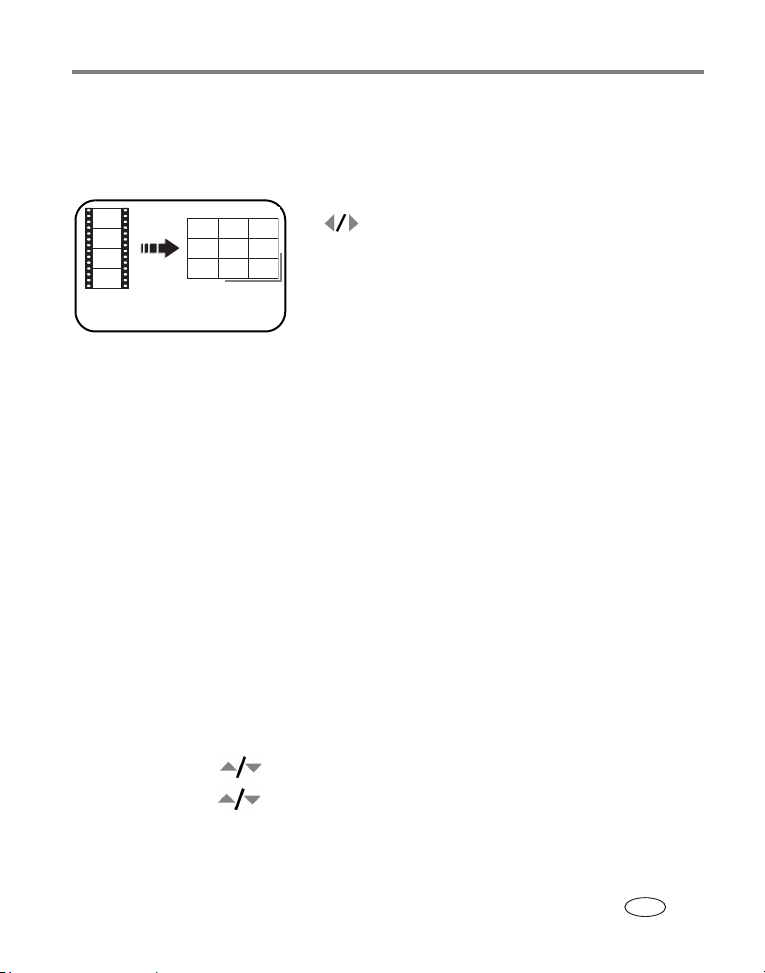
Práce se snímky a videozáznamy
Tisk akce z videozáznamu
Z videozáznamu lze vytvořit snímek formátu 4, 9 nebo 16 na stranu, vhodný pro tisk do
formátu 10
Videozáznam 4, 9 nebo 16 snímků
3
cm x 15 cm.
1
Stiskněte tlačítko Review (Prohlížet) a stisknutím tlačítka
vyhledejte videozáznam.
2
Stiskněte tlačítko Menu (Nabídka), vyberte možnost
Úpravy videozáznamu a potom stiskněte tlačítko OK.
na stranu
Zvolte požadovanou možnost a poté stiskněte tlačítko OK.
Automatické možnosti:
okének se shodným rozestupem.
14
Manuální možnosti:
okének se shodným rozestupem.
14
Plně manuální možnosti:
Vytvoří se 4, 9 nebo 16 snímků na stranu. (Původní videozáznam zůstane uložen.)
■ Stisknutím tlačítka Menu (Nabídka) ukončete práci s nabídkou.
Fotoaparát vybere první a poslední okénko a potom 2, 7 nebo
Zvolte první a poslední okénko. Fotoaparát vybere 2, 7 nebo
Zvolte možnost Tisk akce a potom stiskněte tlačítko OK.
Zvolte všechna okénka.
Spuštění prezentace
K zobrazení snímků a videozáznamů na displeji LCD slouží režim Prezentace.
POZNÁMKA: Máte-li k dispozici EasyShare Dock s funkcí fotorámečku 2, viz str. 24.
Spuštění prezentace
1
Stiskněte tlačítko Review (Prohlížet). Stiskněte tlačítko Menu (Nabídka).
2
Stisknutím tlačítka zvýrazněte možnost Prezentace a potom stiskněte tlačítko OK.
3
Stisknutím tlačítka zvýrazněte možnost Spustit prezentaci a potom stiskněte tlačítko OK.
Každý snímek nebo videozáznam se zobrazí jednou.
Prezentaci lze přerušit stisknutím tlačítka OK.
www.kodak.com/go/support
CS
21

Práce se snímky a videozáznamy
Změna intervalu zobrazení prezentace
Výchozí nastavení intervalu zobrazení snímků v prezentaci je 5 sekund. Interval zobrazení lze
nastavit od 3 do 60
1
V nabídce Prezentace zvýrazněte stisknutím tlačítka možnost Interval. Stiskněte
tlačítko OK.
2
Zvolte interval zobrazení.
Počet sekund lze rychle nastavit stisknutím a podržením tlačítka .
3
Stiskněte tlačítko OK.
Nastavení intervalu zůstává aktivní, dokud je nezměníte.
sekund.
Spuštění nepřetržité smyčky prezentace
Po zapnutí funkce Smyčka se bude prezentace nepřetržitě opakovat.
1
V nabídce Prezentace zvýrazněte stisknutím tlačítka možnost Smyčka a stiskněte
tlačítko OK.
2
Stisknutím tlačítka zvýrazněte možnost Zap. a potom stiskněte tlačítko OK.
3
Stisknutím tlačítka zvýrazněte možnost Spustit prezentaci a potom stiskněte
tlačítko OK.
Prezentace se bude opakovat, dokud nestisknete tlačítko OK nebo dokud se nevybije
baterie. Funkce Smyčka zůstává aktivní, dokud nezměníte její nastavení.
Volba přechodu prezentace
1
V nabídce Prezentace označte stisknutím tlačítka možnost Přechod a potom
stiskněte tlačítko OK.
2
Stisknutím tlačítka vyberte přechod a stiskněte tlačítko OK.
22 www.kodak.com/go/support
CS

Práce se snímky a videozáznamy
Zobrazení snímků a videozáznamů na televizním přijímači
Snímky a videozáznamy lze zobrazit na televizním přijímači, monitoru počítače nebo na
libovolném jiném zařízení vybaveném vstupem videa. Pro připojení fotoaparátu k
přijímači použijte konektor USB / A/V a A/V kabel (nemusí být součástí balení, může být
prodáván samostatně).
POZNÁMKA: Zkontrolujte, zda je správně nastavena možnost Výstup videa, tj. NTSC nebo PAL, viz str. 34. Pokud
v průběhu prezentace připojíte nebo odpojíte kabel, prezentace se zastaví. (Kvalita zobrazení na televizní
obrazovce nemusí být tak dobrá jako na monitoru počítače nebo po vytištění.)
Konektor USB / A/V
televiznímu
www.kodak.com/go/support
CS
23

Práce se snímky a videozáznamy
Spuštění prezentace pomocí docku s funkcí fotorámečku 2
Balení vašeho fotoaparátu může obsahovat EasyShare Dock s funkcí fotorámečku 2.
(Příslušenství lze zakoupit na webové stránce
1
2
www.kodak.com/go/v610accessories.)
Spustit prezentaci.
24 www.kodak.com/go/support
CS

Práce se snímky a videozáznamy
Prohlížení snímků a videozáznamů různými způsoby
Prohlížení informací o snímku nebo videozáznamu
1
Stiskněte tlačítko Review (Prohlížet).
2
LCD/
Informace
Prohlížení podle data nebo alba
Nabídka
Prohlížení
Opakovaným stisknutím tlačítka LCD/Informace
lze zapnout a vypnout stavové ikony
a informace o snímku nebo videozáznamu.
■ Chcete-li prohlížení ukončit, stiskněte tlačítko Review
(Prohlížet).
1
Stiskněte tlačítko Review (Prohlížet). Stiskněte tlačítko
Menu (Nabídka).
2
Stisknutím tlačítka zvýrazněte možnost Prohlížet
podle a stiskněte tlačítko OK.
3
Stisknutím tlačítka zvýrazněte možnost Vše
(výchozí), Datum nebo Album a stiskněte tlačítko OK.
Další informace o albech viz
■ Chcete-li prohlížení ukončit, stiskněte tlačítko Review
str. 41.
(Prohlížet).
Prohlížení miniatur (více snímků najednou)
1
Stiskněte tlačítko Review (Prohlížet).
2
Stisknutím tlačítka W se zobrazení změní z jednoho
snímku na více miniatur snímků.
3
Stisknutím tlačítka T se vrátíte do zobrazení jednoho snímku.
■ Chcete-li vybrat více snímků nebo videozáznamů,
str. 26.
viz
■ Chcete-li prohlížení ukončit, stiskněte tlačítko Review
(Prohlížet).
www.kodak.com/go/support
CS
25

Práce se snímky a videozáznamy
Výběr více snímků nebo videozáznamů
Pomocí funkce vícenásobného výběru snímků můžete vytisknout, přenést, odstranit či provést
jinou operaci se dvěma či více snímky nebo videozáznamy. (Funkci vícenásobného výběru lze
nejefektivněji využívat v
Vybrané snímky
režimu zobrazení více snímků najednou, str. 25.)
1
Stiskněte tlačítko Review (Prohlížet) a poté pomocí
vyhledejte snímek.
2
Stisknutím tlačítka OK vyberte snímky či videozáznamy.
Na snímku se zobrazí zaškrtnutí. Nyní můžete vybrané
snímky vytisknout, přenést, odstranit apod. Dalším
stisknutím tlačítka OK lze zaškrtnutí odstranit.
Kopírování snímků a videozáznamů
Snímky a videozáznamy lze kopírovat z paměťové karty do interní paměti a naopak.
Před kopírováním zkontrolujte, zda jsou splněny následující podmínky:
■ Do fotoaparátu je vložena paměťová karta.
■
Jako paměťové médium fotoaparátu je nastaveno umístění, ze kterého kopírujete (viz
Kopírování snímků a videozáznamů:
1
Stiskněte tlačítko Review (Prohlížet). Stiskněte tlačítko Menu (Nabídka).
2
Stisknutím tlačítka zvýrazněte možnost Kopírovat a potom stiskněte tlačítko OK.
3
Stisknutím tlačítka zvýrazněte požadovanou možnost.
4
Stiskněte tlačítko OK.
POZNÁMKA: Snímky a videozáznamy se kopírují, nepřesouvají se. Pokud chcete snímky nebo videozáznamy po jejich
zkopírování z
Značky pro tisk, e-mail a oblíbené položky se nekopírují. Nekopíruje se nastavení ochrany. Informace
použití ochrany snímku nebo videozáznamu (viz str. 18 ).
o
původního umístění odebrat, odstraňte je (viz str. 17 ).
str. 32
).
26 www.kodak.com/go/support
CS

Práce se snímky a videozáznamy
Význam ikon zobrazených při prohlížení
Snímky
Značka Tisk/počet výtisků
Značka Oblíbené
Značka E-mail
Technologie Perfect Touch
Varování při rozostření
Prohlížení
Vybraný snímek
Číslo snímku/videozáznamu
Umístění paměťového média
Chráněno
Posouvací šipky
Videozáznamy
Délka videozáznamu
Značka Oblíbené
Značka E-mail
Prohlížení
Posouvací šipky
www.kodak.com/go/support
Vybitá baterie
Číslo snímku/videozáznamu
Umístění paměťového média
CS
27

Práce se snímky a videozáznamy
Význam ikon varování při rozostření
Pokud je tato funkce zapnuta, zobrazí se při prohlížení snímku v rychlém náhledu výstražná
ikona rozostření snímku
Zelená —
10
Žlutá —
rozměrech 10 cm x 15 cm, nebo nebyla ostrost nastavena. (Před tiskem bude zřejmě
o
vhodné snímky prohlédnout na monitoru počítače.)
Červená —
10
Bílá —
Snímek je dostatečně ostrý pro zhotovení přijatelného výtisku o rozměrech
cm x 15 cm.
Snímek může buď být dostatečně ostrý pro zhotovení přijatelného výtisku
Snímek není dostatečně ostrý pro zhotovení přijatelného výtisku o rozměrech
cm x 15 cm.
Není určena ostrost tisku.
(viz str. 35).
28 www.kodak.com/go/support
CS

4
Využívejte všech funkcí svého fotoaparátu
Změna nastavení pomocí nabídky
Nastavení můžete změnit tak, abyste při fotografování dosáhli nejlepších výsledků. (Některá
nastavení nejsou v
1
Stiskněte tlačítko Menu (Nabídka).
2
Stisknutím tlačítka zvýrazněte nastavení a stiskněte tlačítko OK.
3
Zvolte požadovanou možnost a poté stiskněte tlačítko OK.
Nastavení Možnosti
Samospoušť
Zvolte nastavení samospouště.
(Položte fotoaparát na rovnou
podložku nebo použijte stativ.)
V režimu Video jsou k dispozici pouze
možnosti 2 sekundy a
Pořizování videozáznamu se ukončí
okamžiku, kdy již není k dispozici
v
žádné další místo v
Série snímků
Fotoaparát při stisknutí tlačítka
spouště pořídí až 8 snímků.
Zachycení očekávané události,
například osoby provádějící úder
golfovou holí.
některých režimech dostupná.)
Viz str. 8.
10 sekund.
paměti.
Stisknutím tlačítka spouště
nastavte expozici. Snímky pořiďte
a
spouště a jeho podržením
Fotoaparát přestane pořizovat snímky po uvolnění tlačítka
spouště, po pořízení snímků nebo v
dispozici žádné další místo v paměti.
k
Pokud je aktivní funkce Rychlý náhled, lze odstranit všechny
sérii snímků. Jednotlivé snímky lze vybrat a odstranit
snímky v
režimu Prohlížení (viz str. 17).
v
do poloviny
.
proveďte ostření
úplným stisknutím tlačítka
případě, že již není
www.kodak.com/go/support 29
CS

Využívejte všech funkcí svého fotoaparátu
Nastavení Možnosti
Velikost snímku
Zvolte délku záznamu videa.
Toto nastavení zůstává aktivní, dokud
je nezměníte.
Velikost videozáznamu
Zvolte rozlišení videozáznamu.
Toto nastavení zůstává aktivní, dokud
je nezměníte.
Vyvážení bílé
Zvolte světelné podmínky.
Toto nastavení zůstává v platnosti,
dokud se režim nezmění nebo dokud
fotoaparát nevypnete.
Citlivost ISO
Slouží k ovládání citlivosti snímače
fotoaparátu.
Toto nastavení zůstává v platnosti,
dokud se režim nezmění nebo dokud
fotoaparát nevypnete.
6,0 MP (výchozí) —
nejvyšším rozlišením a největší velikostí souboru.
snímky s
5,3 MP (3:2) —
oříznutí. Také pro tisk ve formátu až 50
4,0 MP —
středním rozlišením a menší velikostí souboru.
3,1 MP —
středním rozlišením a menší velikostí souboru.
1,1 MP —
síť Internet, zobrazení na monitoru nebo pro úsporu místa.
640 x 480 (výchozí) —
640 x 480 (dlouhý) —
320 x 240 —
Automaticky (výchozí) —
Ideální pro univerzální fotografování.
Denní světlo —
Wolframová žárovka —
domácích žárovek. Ideální pro snímky v
wolframovými nebo halogenovými žárovkami bez blesku.
Zářivka —
v
Otevřený stín —
Je dostupný v režimech Automatický a Scénický uživatelský.
Automaticky (výchozí)
ISO 64, 100, 200, 400, 800
pro tisk ve formátu až 50 cm x 75 cm, snímky se
pro tisk ve formátu až 28 cm x 36 cm, snímky se
pro tisk ve formátu 10 cm x 15 cm, zasílání e-mailem,
Nejnižší kvalita, nejmenší velikost souboru
koriguje zelené světlo zářivek. Ideální pro snímky
interiérech při osvětlení zářivkami bez blesku.
pro tisk ve formátu až 50 cm x 75 cm,
ideální pro tisk ve formátu 10 cm x 15 cm bez
cm x 75 cm.
Nejlepší kvalita, největší velikost souboru
Střední kvalita, střední velikost souboru
automaticky koriguje vyvážení bílé.
pro snímky s přirozeným osvětlením.
koriguje oranžové světlo běžných
interiérech při osvětlení
pro snímky ve stínu při přirozeném osvětlení.
30 www.kodak.com/go/support
CS

Nastavení Možnosti
Režim barev
Zvolte barevné tóny.
Toto nastavení zůstává v platnosti,
dokud se režim nezmění nebo dokud
fotoaparát nevypnete.
Vysoká úroveň barev
Přirozená úroveň barev (výchozí)
Nízká úroveň barev
Černobíle
Sépia —
POZNÁMKA: Barevný snímek lze změnit na černobílý nebo na barvu
Tato funkce není k dispozici v režimu Video.
Ostrost
Určuje ostrost snímku.
Toto nastavení zůstává aktivní, dokud
je nezměníte.
Měření expozice
Umožňuje vyhodnotit úroveň
osvětlení v
kompozice snímku.
Toto nastavení zůstává v platnosti,
dokud se režim nezmění nebo dokud
fotoaparát nevypnete.
Automatické ostření
Zvolte nastavení automatického
ostření.
Toto nastavení zůstává aktivní, dokud
je nezměníte.
konkrétních místech
Vysoká
Normální (výchozí)
Nízká
Matricové (výchozí) —
obrazu a zajišťuje optimální expozici snímku. Ideální pro
univerzální fotografování.
Se zvýhodněným středem —
fotografovaného předmětu umístěného ve středu objektivu.
Ideální pro předměty v
Bodové —
však soustřeďuje na menší plochu předmětu ve středu objektivu.
Ideální v
oblasti snímku.
Nepřetržité AF (výchozí pro videozáznam) —
tomu, že fotoaparát neustále ostří, není třeba ostřit stisknutím
k
tlačítka spouště do poloviny.
Jednoduché AF (výchozí pro snímky) —
ostření TTL (přes objektiv) v
stisknuto do poloviny.
Využívejte všech funkcí svého fotoaparátu
pro červenohnědý, archaický vzhled.
sépia i pomocí softwaru EasyShare.
Vyhodnocuje světelné podmínky v celém
Vyhodnocuje světelné podmínky
protisvětle.
Podobné jako Se zvýhodněným středem, měření se
případě, kdy je třeba zajistit přesnou expozici konkrétní
Vzhledem
Využívá automatické
případě, kdy je tlačítko spouště
www.kodak.com/go/support
CS
31

Využívejte všech funkcí svého fotoaparátu
Nastavení Možnosti
Oblast ostření
Zvolte rozsáhlejší nebo užší oblast
ostření.
Toto nastavení zůstává aktivní, dokud
je nezměníte.
Dlouhodobá expozice
Zvolte dobu, po kterou zůstane
závěrka otevřena.
Obnovit výchozí
Nastavit album
Je možné Zvolit, Přidat nebo
Odstranit album.
Toto nastavení zůstává aktivní, dokud
je nezměníte. Lze použít jiné volby
nabídky Nastavit album pro
videozáznamy a jiné pro snímky.
Délka videozáznamu
Zvolte délku záznamu videa.
Toto nastavení zůstává aktivní, dokud
je nezměníte.
Stabilizátor obrazu
Zlepšení stability videozáznamu
Paměťové médium
Zvolte paměťové médium pro ukládání
snímků nebo videozáznamů.
Toto nastavení zůstává aktivní, dokud
je nezměníte.
Nastavení
Zvolte další nastavení.
Vícezónové (výchozí) —
snímku se vyhodnocuje pět oblastí. Ideální pro univerzální
fotografování.
Střední zóna —
případě, kdy je třeba přesně zaostřit konkrétní oblast snímku.
Ideální v
Žádná (výchozí)
0,5; 0,6; 0,8; 1,0; 1,3; 1,6; 2,0; 2,5; 3,2; 4,0; 5,0; 6,0
8,0
sekund
Všechna nastavení pořizování snímků se vrátí na výchozí hodnoty.
Je k dispozici pouze v režimu Scénický uživatelský.
Zvolit album
Zrušit vše (zaškrtávací políčka)
Názvy alb zvolte ještě před pořizováním snímků nebo
videozáznamů. Všechny pořízené snímky a videozáznamy se pak
označí zvolenými názvy. Viz
Nepřetržitý (výchozí)
5 s
15 s
30 s
Zap. (výchozí)
Vyp.
Automaticky (výchozí) —
paměťová karta, používá fotoaparát paměťovou kartu. Pokud
tomu tak není, používá fotoaparát interní paměť.
Interní paměť —
něm vložena paměťová karta.
v
Viz Uživatelské nastavení fotoaparátu.
Pro zajištění rovnoměrného zaostření
Vyhodnocuje se malá oblast ve středu objektivu.
nebo
str. 42.
Pokud je do fotoaparátu vložena
Fotoaparát vždy používá interní paměť, i když je
32 www.kodak.com/go/support
CS

Využívejte všech funkcí svého fotoaparátu
Uživatelské nastavení fotoaparátu
Pomocí možnosti Nastavení lze fotoaparát nastavit podle vlastních potřeb.
1
V libovolném režimu stiskněte tlačítko Menu (Nabídka).
2
Stisknutím tlačítka zvýrazněte možnost Nastavení, pak stiskněte tlačítko OK.
3
Stisknutím tlačítka zvýrazněte nastavení, které chcete změnit, a poté stiskněte
tlačítko OK.
4
Zvolte požadovanou možnost a poté stiskněte tlačítko OK.
Nastavení Možnosti
Návrat
do předchozí nabídky.
Zvuky fotoaparátu
Zvolte zvukové efekty.
Hlasitost zvuku Vyp.
Bluetooth Nastavte přístupový kód
Digitální zoom Zap. (výchozí)
Jas displeje LCD
Zvolte jas displeje LCD.
Stmívání displeje LCD
Zvolte časovou prodlevu před
ztmavením displeje LCD.
Téma —
Pro všechny funkce se používá stejný zvukový efekt.
Jednotlivě —
Vysoká
Střední (výchozí)
Nízká
Zabezpečení
Název fotoaparátu
Přenosová velikost
Vyp.
Úspora energie
Vysoká spotřeba (výchozí)
30 s
20 s
10 s (výchozí)
Vyp. (bez stmívání)
Zvolte zvukový efekt pro každou funkci.
www.kodak.com/go/support
CS
33

Využívejte všech funkcí svého fotoaparátu
Nastavení Možnosti
Automatické vypnutí
Zvolte délku časové prodlevy před
vypnutím fotoaparátu.
Datum a čas
Výstup videa
Zvolte regionální nastavení, které
umožní připojit fotoaparát
televiznímu přijímači nebo jinému
k
externímu zařízení.
Funkce fotorámečku
Zvolte nastavení EasyShare Docku
funkcí fotorámečku 2.
s
Automatické otáčení obrázku
Slouží k nastavení snímků tak, aby
ve fotoaparátu zobrazily správnou
se
stranou nahoru.
Snímač orientace
Slouží k nastavení snímků tak, aby
v počítači zobrazily správnou
se
stranou nahoru.
10 min
5 min
3 min (výchozí)
1 min
Viz str. 3.
NTSC (výchozí) —
PAL —
Používá se v Evropě a v Číně.
Interval
(mezi záběry prezentace)
Smyčka
(Zap./Vyp., u prezentace)
Přechod
(mezi záběry prezentace)
Image Source (Zdroj obrazu)
(Automatický)/Internal (Interní)/Favorites (Oblíbené))
(Auto
Doba běhu
Zap. (výchozí)
Vypnuto
Zap. (výchozí)
Vyp.
Při přenosu —
fotoaparátu na možnost Vypnuto. Při přenosu do počítače pomocí
softwaru EasyShare se snímek otočí tak, aby měl správnou orientaci.
(u prezentace)
Nastaví snímač orientace na displeji LCD
Používá se v Severní Americe a Japonsku.
34 www.kodak.com/go/support
CS

Využívejte všech funkcí svého fotoaparátu
Nastavení Možnosti
Předblesk červ. očí
Zvolte, zda se aktivuje předblesk,
pokud je blesk v
červených očí.
Označení datem
Tisk data na snímek.
Zobrazení data videa
Funkce slouží k zobrazení data
času na začátku přehrávání
a
videozáznamu.
Varování při rozostření Zap. (výchozí)
Jazyk
Formátování
režimu Předblesk
VÝSTRAHA:
Formátování odstraní
všechny snímky
videozáznamy,
a
Zap. (výchozí) —
redukci efektu červených očí.
Vyp. —
Předblesk pro redukci efektu červených očí se nespustí.
POZNÁMKA: Fotoaparát automaticky koriguje efekt červených očí, a to
když je funkce Předblesk červených očí vypnuta.
i
Zvolte zobrazení data nebo funkci vypněte.
(Ve výchozím nastavení je funkce vypnuta.)
Zvolte zobrazení data nebo funkci vypněte.
(Ve výchozím nastavení je funkce vypnuta.)
Vyp.
Viz str. 28.
Zvolte si jazyk.
Paměťová karta —
naformátuje ji.
a
Storno —
Interní paměť —
e-mailových adres, názvů alb a oblíbených položek. Naformátuje
interní paměť.
Ukončí funkci bez provedení změn.
včetně chráněných.
Pokud během
formátování vyjmete
paměťovou kartu,
může dojít k
jejímu
poškození.
O přístroji
Zobrazí informace o fotoaparátu.
Před pořízením snímku se spustí předblesk pro
Odstraní všechna data z paměťové karty
Odstraní všechna data z interní paměti, včetně
www.kodak.com/go/support
CS
35

Využívejte všech funkcí svého fotoaparátu
Použití kompenzace expozice k nastavení jasu snímku
Před pořízením lze snímky nastavením kompenzace expozice ztmavit nebo zesvětlit.
■ Stisknutím tlačítka snižte hodnotu kompenzace expozice.
■ Stisknutím tlačítka zvyšte hodnotu kompenzace expozice.
Úroveň kompenzace expozice se zobrazí na displeji LCD, který zesvětlá nebo ztmavne.
Zobrazení jasu snímku pomocí histogramu
Pomocí histogramu posuďte rozložení světla před nebo po pořízení snímku. Pokud je nejvyšší
hodnota v
expozice dosáhnete, pokud je nejvyšší hodnota uprostřed histogramu. Blesk může ovlivnit
přeexponování a podexponování snímku.
grafu napravo, je předmět světlý. Pokud je nalevo, je předmět tmavý. Optimální
Chcete-li zapnout histogram v režimu fotografování nebo
prohlížení, stiskněte tlačítko LCD/Informace
dokud se histogram neobjeví.
,
Použití rámovací mřížky pro kompozici snímku
Rámovací mřížka rozděluje displej LCD na třetiny, vertikálně a horizontálně. Tato funkce je
užitečná např. tehdy, když chcete na snímku dosáhnout vhodného poměru vody, pevniny a nebe.
Chcete-li zapnout rámovací mřížku v režimu
fotografování, stiskněte tlačítko LCD/Informace
, dokud se nezobrazí mřížka.
36 www.kodak.com/go/support
CS

Využívejte všech funkcí svého fotoaparátu
Sdílení snímků
Stisknutím tlačítka Share (Sdílet) označte snímky a videozáznamy. Po přenosu do počítače
lze sdílet. Tlačítko Share (Sdílet), kterým lze snímky nebo videozáznamy označit pro sdílení,
je
je možné stisknout:
■ Kdykoli. (Zobrazí se poslední pořízený snímek nebo videozáznam.)
■ Bezprostředně po pořízení snímku nebo videozáznamu během rychlého náhledu, viz str. 5.
■ Po stisknutí tlačítka Review (Prohlížet) (viz str. 16 ).
Označení snímků pro tisk
1
Stiskněte tlačítko Share (Sdílet). Stisknutím tlačítka vyhledejte snímek.
2
Stisknutím tlačítka zvýrazněte možnost Print (Tisk) a poté stiskněte tlačítko OK.*
3
Stisknutím tlačítka vyberte počet kopií (0 – 99). Nula u daného snímku odstraní značku.
Ve stavové oblasti se zobrazí ikona tisku. Výchozí počet výtisků je jeden.
4 Volitelně:
vyhledejte snímek. Počet výtisků ponechte beze změn nebo jej změňte stisknutím tlačítka
5
Stiskněte tlačítko OK. Stisknutím tlačítka Share (Sdílet) ukončete práci s nabídkou.
* Chcete-li označit všechny snímky na paměťovém médiu, zvýrazněte možnost Tisknout vše,
stiskněte tlačítko OK a určete počet kopií. Možnost Tisknout vše není k
quickview (rychlý náhled). Pokud chcete odebrat označení pro tisk u všech snímků na
daném paměťovém médiu, zvýrazněte možnost Stornovat tisk a stiskněte tlačítko OK.
Možnost Stornovat tisk není k
Počet výtisků můžete aplikovat i na další snímky. Stisknutím tlačítka
. Tento krok opakujte, dokud není u snímků nastaven požadovaný počet výtisků.
dispozici v režimu
dispozici v režimu quickview (rychlý náhled).
www.kodak.com/go/support
CS
37

Využívejte všech funkcí svého fotoaparátu
Tisk označených snímků
Při přenosu označených snímků do počítače zobrazí software EasyShare obrazovku tisku.
Podrobné informace lze získat klepnutím na tlačítko Nápověda v
Další informace o tisku z počítače, docku s tiskárnou, tiskárny vybavené technologií PictBridge
nebo paměťové karty viz
POZNÁMKA: Chcete-li dosáhnout co nejlepšího tisku ve formátu 10 cm x 15 cm, použijte nastavení velikosti snímku
MP (3:2). Viz str. 30.
5,3
str. 45.
softwaru EasyShare.
Označování snímků a videozáznamů pro odeslání e-mailem
První krok — vytvoření e-mailových adres
E-mailové adresy můžete přidat pomocí softwaru Kodak EasyShare. Do interní paměti
fotoaparátu pak lze zkopírovat až 32 e-mailových adres. (Podrobné informace naleznete
Nápovědě softwaru EasyShare.)
v
Druhý krok — označení snímků nebo videozáznamů ve fotoaparátu
1
Stiskněte tlačítko Share (Sdílet). Stisknutím tlačítka vyhledejte snímek nebo
videozáznam.
2
Stisknutím tlačítka zvýrazněte možnost E-mail a stiskněte tlačítko OK.
Ve stavové oblasti se zobrazí ikona E-mail .
3
Stisknutím tlačítka zvýrazněte požadovanou e-mailovou adresu a stiskněte tlačítko OK.
Pokud chcete stejnou adresou označit i další snímky nebo videozáznamy, můžete mezi nimi
přecházet stisknutím tlačítka
Chcete-li snímky a videozáznamy odeslat na více adres, opakujte pro jednotlivé adresy krok 3.
Vybrané adresy budou zaškrtnuty.
4
Pokud chcete výběr zrušit, zvýrazněte zaškrtnutou adresu a stiskněte tlačítko OK. Pokud
chcete zrušit výběr u všech adres, zvýrazněte možnost Zrušit vše.
5
Stisknutím tlačítka zvolte možnost Konec a poté stiskněte tlačítko OK.
Ve stavové oblasti se zobrazí ikona E-mail .
6
Stisknutím tlačítka Share (Sdílet) ukončete práci s nabídkou.
. Po zobrazení požadovaného snímku stiskněte tlačítko OK.
38 www.kodak.com/go/support
CS

Využívejte všech funkcí svého fotoaparátu
Třetí krok — přenos a odeslání e-mailem
Po přenosu označených snímků nebo videozáznamů do počítače se zobrazí obrazovka pro
této obrazovky lze snímky a videozáznamy odeslat na zadané adresy. Podrobné
e-mail. Z
informace naleznete v
Nápovědě softwaru EasyShare.
Označení snímků jako oblíbených
Oblíbené snímky si můžete uložit do oddílu Oblíbené v interní paměti fotoaparátu a potom
je sdílet s rodinou a přáteli.
POZNÁMKA: Při přenášení snímků z fotoaparátu do počítače se všechny snímky (včetně oblíbených) do počítače
uloží v
plné velikosti. Oblíbené snímky (menší kopie originálů) se načtou zpět do fotoaparátu, takže se
nich můžete dále těšit a sdílet je.
z
Krok Akce
1. Označení
snímků jako
oblíbených
2. Přenesení
snímků do počítače
3. Zobrazení
oblíbených snímků
ve fotoaparátu
1
Stiskněte tlačítko Share (Sdílet). Stisknutím tlačítka vyhledejte snímek.
2
Stisknutím tlačítka zvýrazněte možnost Oblíbené a stiskněte
tlačítko OK.
Ve stavové oblasti se zobrazí ikona Oblíbené . Pokud chcete značku
odstranit, stiskněte znovu tlačítko OK.
1
Všechny funkce budete mít k dispozici při použití softwaru EasyShare
dodaného s fotoaparátem. (Viz str. 43.)
2
Připojte fotoaparát k počítači pomocí kabelu USB model U-8 (viz str. 44)
nebo pomocí docku EasyShare.
Při prvním přenosu snímků software usnadní volbu možností, které jsou
spojeny s oblíbenými snímky. Poté se snímky přenesou do počítače.
Oblíbené snímky (menší verze originálů) se načtou do oddílu Oblíbené
v interní paměti fotoaparátu.
1
Stiskněte tlačítko oblíbených snímků .
2
Mezi oblíbenými snímky lze přecházet stisknutím tlačítka .
POZNÁMKA: Fotoaparát může uložit pouze omezený počet oblíbených snímků. K úpravě velikosti oddílu Oblíbené
ve
fotoaparátu lze použít možnost Camera Favorites (Oblíbené ve fotoaparátu) v softwaru EasyShare.
Videozáznamy označené jako oblíbené jsou v
(Oblíbené). Podrobné informace naleznete v
www.kodak.com/go/support
softwaru EasyShare uloženy ve složce Favorites
Nápovědě softwaru EasyShare.
CS
39

Využívejte všech funkcí svého fotoaparátu
Volitelná nastavení
V režimu Oblíbené se po stisknutí tlačítka Menu (Nabídka) zpřístupní volitelná nastavení.
Prezentace (str. 21)
Více snímků (str. 25) Nastavení (str. 32)
Remove all favorites (Odstranit všechny oblíbené)
str. 40
)
(
POZNÁMKA: Snímky pořízené s nastavením velikosti 5,3 MP (3:2) se zobrazí v poměru stran 3:2 a s černým pruhem
horní a dolní části displeje.
v
Odstranění všech oblíbených snímků z fotoaparátu
1
Stiskněte tlačítko oblíbených snímků .
2
Stiskněte tlačítko Menu (Nabídka).
3
Stisknutím tlačítka zvýrazněte možnost Odstranit oblíbené a stiskněte tlačítko OK.
Všechny snímky uložené v části Oblíbené v interní paměti fotoaparátu budou odstraněny.
Oblíbené snímky budou obnoveny při následujícím přenosu snímků do počítače.
4
Stisknutím tlačítka Menu (Nabídka) ukončete práci s nabídkou.
Zamezení přenosu oblíbených snímků do fotoaparátu
1
Spusťte software Kodak EasyShare. Klepněte na kartu My Collection (Moje sbírka).
2
Přejděte do zobrazení Albums (Alba).
3
Klepněte na položku Camera Favorites Album (Album oblíbených snímků ve fotoaparátu)
odpovídající vašemu fotoaparátu.
4
Klepněte na možnost Remove Album (Odebrat album).
Při dalším přenosu snímků z fotoaparátu do počítače lze k opětovnému vytvoření položky
Camera Favorites Album (Album oblíbených snímků ve fotoaparátu) nebo k
vypnutí funkce
Camera Favorites (Oblíbené snímky ve fotoaparátu) použít funkci Camera Favorites
Wizard/Assistant (Průvodce vytvořením oblíbených snímků ve fotoaparátu).
40 www.kodak.com/go/support
CS

Využívejte všech funkcí svého fotoaparátu
Tisk a odeslání oblíbených snímků e-mailem
1
Stiskněte tlačítko oblíbených snímků . Stisknutím tlačítka vyhledejte snímek.
2
Stiskněte tlačítko Share (Sdílet).
3
Zvýrazněte možnost Tisk nebo E-mail a stiskněte tlačítko OK.
POZNÁMKA: Oblíbené snímky pořízené tímto fotoaparátem (tj. neimportované z jiného zdroje) vyhovují pro tisk do
formátu 10
cm x 15 cm.
Označení snímků nebo videozáznamů pro alba
Pomocí funkce Album lze v režimu Prohlížení snímky a videozáznamy ve fotoaparátu označit
názvy alb.
První krok — v počítači
Pomocí softwaru Kodak EasyShare vytvořte v počítači názvy alb. Do interní paměti fotoaparátu pak
lze zkopírovat až 32 názvů alb. Podrobné informace naleznete v
Druhý krok — na fotoaparátu
1
Stiskněte tlačítko Review (Prohlížet) a poté vyhledejte snímek nebo videozáznam.
2
Stiskněte tlačítko Menu (Nabídka).
3
Stisknutím tlačítka zvýrazněte možnost Album a poté stiskněte tlačítko OK.
4
Stisknutím tlačítka zvýrazněte název alba a poté stiskněte tlačítko OK.
Pokud chcete přidat do stejného alba další snímky, přejděte na příslušné snímky
stisknutím tlačítka
Pokud chcete přidat snímky do více než jednoho alba, zopakujte krok 4 pro každé zvolené
album.
U příslušného snímku se zobrazí název alba. Znak plus (+) za názvem alba znamená, že byl
snímek přidán do více než jednoho alba.
Výběr lze zrušit zvýrazněním názvu alba a stisknutím tlačítka OK. Výběr všech alb lze zrušit
volbou možnosti Zrušit vše.
. Po zobrazení požadovaného snímku stiskněte tlačítko OK.
Nápovědě softwaru EasyShare.
www.kodak.com/go/support
CS
41

Využívejte všech funkcí svého fotoaparátu
Třetí krok — přenos do počítače
Po přenosu označených snímků nebo videozáznamů do počítače se spustí software
EasyShare, který zajistí roztřídění snímků do příslušných alb. Podrobné informace naleznete
Nápovědě softwaru EasyShare.
v
Předběžné označování názvů alb
K předběžnému určení názvů alb předtím, než zhotovíte snímky nebo videozáznamy, použijte
možnost Nastavit album (Foto nebo Video). Všechny pořízené snímky a videozáznamy se pak
označí zvolenými názvy.
První krok — v počítači
Alba můžete přidat pomocí softwaru Kodak EasyShare. Poté lze do interní paměti fotoaparátu
zkopírovat až 32 názvů alb. (Podrobné informace naleznete v
Druhý krok — na fotoaparátu
1
V libovolném režimu fotografování stiskněte tlačítko Menu (Nabídka).
2
Stisknutím tlačítka zvýrazněte možnost Nastavit album a poté stiskněte tlačítko OK.
3
Stisknutím tlačítka zvýrazněte název alba a poté stiskněte tlačítko OK. Opakováním
předchozích kroků označte snímky nebo videozáznamy pro alba.
4
Zvýrazněte možnost Konec a poté stiskněte tlačítko OK.
5
Stisknutím tlačítka Menu (Nabídka) ukončete práci s nabídkou.
Výběry se uloží. Výběr alb se zobrazí na displeji LCD. Znak plus (+) za názvem alba
znamená, že je vybráno více než jedno album.
Třetí krok — přenos do počítače
Po přenosu označených snímků nebo videozáznamů do počítače se spustí software
EasyShare, který zajistí roztřídění snímků do příslušných alb. Podrobné informace naleznete
Nápovědě softwaru EasyShare.
v
Nápovědě softwaru EasyShare.)
42 www.kodak.com/go/support
CS

5
Přenos a tisk snímků
VÝSTRAHA:
Software Kodak EasyShare nainstalujte
docku EasyShare k
instalaci sof twaru.
počítači. V opačném případě může dojít k nesprávné
před
připojením fotoaparátu nebo
Instalace softwaru
1
Ukončete všechny softwarové aplikace, které jsou v počítači spuštěny (včetně
antivirového
2
Do jednotky CD-ROM vložte disk CD se softwarem Kodak EasyShare.
3
Nainstalujte software:
Operační systémy Windows —
nabídce Start příkaz Spustit a zadejte příkaz
v
obsahující disk CD.
Operační systémy Mac OS X —
ikonu Install (Instalace).
4
Podle pokynů na obrazovce nainstalujte software.
POZNÁMKA: Po zobrazení výzvy proveďte registraci fotoaparátu a softwaru. Registrace vám umožní přijímat
Informace o softwarových aplikacích dodávaných na disku CD se softwarem Kodak
EasyShare lze získat klepnutím na tlačítko Help (Nápověda) v
softwaru).
Pokud se automaticky nezobrazí instalační okno, zvolte
d:\setup.exe
Poklepejte na ikonu CD na pracovní ploše a klepněte na
informace, které zajišťují aktualizaci systému. Pozdější registraci lze provést na webové stránce
www.kodak.com/go/register.
, kde d je označení jednotky
softwaru EasyShare.
www.kodak.com/go/support 43
CS

Přenos a tisk snímků
Přenos snímků a videozáznamů
Pomocí kabelu rozhraní USB
Pokud nemáte dock EasyShare, použijte konektor USB / A/V a kabel USB Kodak model U-8
(nemusí být součástí balení).
Připojte fotoaparát k počítači.
1
Zapněte fotoaparát.
2
Konektor USB / A/V
Pomocí docku s funkcí fotorámečku 2
Máte-li Kodak EasyShare Dock s funkcí fotorámečku 2, použijte jej pro přenos snímků.
(Příslušenství lze zakoupit na webové stránce
www.kodak.com/go/v610accessories.)
Připojte dock k počítači.
1
Stiskněte tlačítko Přenos.
2
44 www.kodak.com/go/support
CS

Přenos a tisk snímků
Použití dalších možností
Pro přenos snímků a videozáznamů lze použít také následující výrobky Kodak:
■ Dock fotoaparátu Kodak EasyShare, dock s tiskárnou Kodak EasyShare (viz str. 47)
■ Čtečky paměťových karet Kodak
POZNÁMKA: Příslušenství lze zakoupit na webové stránce www.kodak.com/go/v610accessories. Výukový program
online o připojení je k dispozici na webové stránce www.kodak.com/go/howto.
Tisk snímků
Tisk pomocí docku s tiskárnou Kodak EasyShare
Po připojení fotoaparátu k docku s tiskárnou Kodak EasyShare lze tisknout snímky s počítačem či
bez něj. Příslušenství lze zakoupit na webové stránce
www.kodak.com/go/v610accessories
Informace o kompatibilitě docku viz str. 47.
Přímý tisk z tiskárny vybavené technologií PictBridge
Fotoaparát je kompatibilní s technologií PictBridge. Tato technologie umožňuje tisknout snímky
přímo po připojení fotoaparátu k
■ fotoaparát s plně nabitou baterií
■ tiskárna vybavená technologií PictBridge
■ kabel USB
Připojení fotoaparátu k tiskárně vybavené technologií PictBridge
1
Vypněte fotoaparát i tiskárnu.
2
Pomocí příslušného kabelu USB připojte fotoaparát k tiskárně. Informace
o
objednání kabelů získáte v návodu k obsluze tiskárny nebo na webové stránce
www.kodak.com/go/v610accessories.
tiskárně vybavené technologií PictBridge. K tomu je třeba:
.
www.kodak.com/go/support
CS
45

Přenos a tisk snímků
Tisk z tiskárny vybavené technologií PictBridge
1
Zapněte tiskárnu. Zapněte fotoaparát.
Zobrazí se logo PictBridge, potom aktuální snímek a nabídka. (Pokud nejsou nalezeny
žádné snímky, zobrazí se zpráva.) Jestliže se zobrazená nabídka zavře, lze ji znovu zobrazit
stisknutím libovolného tlačítka.
2
Stisknutím tlačítka zvolte požadovanou možnost tisku a stiskněte tlačítko OK.
Aktuální snímek —
Označené snímky —
označené k
Tisk indexu —
papíru.) Pokud tiskárna tuto funkci podporuje, zvolte velikost tisku.
Všechny snímky —
části Oblíbené. Zvolte počet kopií.
nebo v
Paměťové médium —
Oblíbené.
POZNÁMKA: Při přímém tisku nedochází k trvalému přenosu ani k uložení snímků do tiskárny. Informace o přenosu
snímků do počítače viz
Odpojení fotoaparátu od tiskárny vybavené technologií PictBridge
1
Vypněte fotoaparát i tiskárnu.
2
Odpojte kabel USB od fotoaparátu a tiskárny.
Stisknutím tlačítka zvolte snímek. Zvolte počet kopií.
Pokud tiskárna tuto funkci podporuje, lze vytisknout snímky
tisku a zvolit velikost tisku.
Tisk miniatur všech snímků. (Pro tuto možnost je třeba jeden či více listů
Tisk všech snímků uložených v interní paměti, na paměťové kartě
Přechod do interní paměti, na paměťovou kartu nebo do části
str. 43. V režimu Oblíbené se zobrazí aktuální oblíbený snímek.
Použití tiskárny, která není vybavena technologií PictBridge
Po přenosu snímků z fotoaparátu do počítače je lze vytisknout pomocí softwaru EasyShare.
Podrobné informace naleznete v
46 www.kodak.com/go/support
CS
Nápovědě softwaru EasyShare.

Přenos a tisk snímků
Objednávání tisku snímků online
Jednou z mnoha online služeb nabízených v rámci softwaru EasyShare je Galerie Kodak
EasyShare (
■ přenášet snímky,
■ upravovat a vylepšovat snímky a přidávat k nim okraje,
■ ukládat snímky a sdílet je s rodinou a přáteli,
■ objednávat si výtisky ve špičkové kvalitě, blahopřání a pohlednice, rámečky a alba –
www.kodakgallery.com). Díky této službě můžete snadno:
a to vše si můžete nechat doručit až domů.
Tisk z volitelné paměťové karty SD nebo MMC
■ Můžete automaticky tisknout označené snímky, jakmile vložíte kartu do tiskárny opatřené
slotem pro kartu SD/MMC. Podrobnosti naleznete v
■ Můžete si nechat zhotovit fotografie prostřednictvím libovolného zařízení Kodak Picture
návodu k obsluze tiskárny.
Maker nebo Picture Kiosk, které umožňuje zpracovat paměťová média SD/MMC.
návštěvou se obraťte na místního dodavatele, který vám podá další informace.
(Před
Navštivte webové stránky
■ Můžete si také nechat zpracovat paměťovou kartu v místní fotolaboratoři, kde vám zhotoví
www.kodak.com/go/picturemaker.)
profesionální fotografie.
Kompatibilita docku fotoaparátu
Seznam docků fotoaparátu a docků s tiskárnou EasyShare, které jsou kompatibilní s vaším
fotoaparátem, naleznete na webové stránce
Docky fotoaparátu, docky s tiskárnou a další příslušenství lze zakoupit na webové stránce
www.kodak.com/go/v610accessories.
www.kodak.com/go/adapterkitchart.
www.kodak.com/go/support
CS
47

6
Používání funkcí bezdrátové technologie Bluetooth
Fotoaparát je vybaven bezdrátovou technologií Bluetooth®, snímky proto lze sdílet s dalšími
zařízeními vybavenými touto technologií, např. tiskárnou, mobilním telefonem, zařízením PDA
nebo počítačem.
POZNÁMKA: Pro zajištění nejlepší funkce technologie Bluetooth vyhledejte příslušné informace o jejích možnostech a
omezeních v
neodpovídá za skutečnosti, které nemůže ovlivnit. Při použití zařízení vybaveného technologií Bluetooth
postupujte v
vybavené technologií Bluetooth tam, kde by mohlo způsobit interferenci s
Fotoaparát může odesílat a přijímat snímky ve formátu JPEG (.jpg). Nemůže přijímat ani odesílat
videozáznamy.
Nastavení technologie Bluetooth na fotoaparátu
1
Stiskněte tlačítko Menu (Nabídka).
2
Stisknutím tlačítka zvýrazněte možnost Setup (Nastavení), pak stiskněte tlačítko OK.
3
Stisknutím tlačítka označte možnost Bluetooth a poté stiskněte tlačítko OK. Zvolte:
Nastavení Možnosti
Nastavte přístupový kód —
Přístupový kód minimalizuje riziko neoprávněného přístupu.
Zabezpečení —
riziko neoprávněného přístupu. Nejprve je třeba nastavit
přístupový kód.
Název fotoaparátu —
rozpoznávají ostatní zařízení. (Výchozí název je Kodak
EasyShare V610.)
dokumentaci výrobce daného zařízení nebo poskytovatele služby. Společnost Kodak
souladu se všemi zákony a respektujte soukromí a práva ostatních. Nepoužívejte zařízení
rádiovými vlnami.
Heslo vašeho fotoaparátu.
Zapnutím zabezpečení lze minimalizovat
Název, pod kterým fotoaparát
Zadejte přístupový kód v délce do 4 číslic.
Zap.
Vyp. (výchozí)
Zadejte alfanumerický název v délce do
znaků.
32
48 www.kodak.com/go/support
CS

Používání funkcí bezdrátové technologie Bluetooth
Nastavení Možnosti
Přenosová velikost —
Velikost lze zvolit i při každém přenosu snímků.
Zvolte výchozí velikost snímku.
Dotázat se pokaždé (výchozí)
QVGA – rychlý přenos
XGA – kvalita tisku 10 x 15
Plná velikost
Volba „My Devices“ („Moje zařízení“)
Snímky lze mezi fotoaparátem a dalším zařízením vybaveným technologií Bluetooth sdílet
dvěma způsoby. Zvolte způsob, který nejlépe vyhoví vašim potřebám:
Způsob Výhoda Viz
Ve svém fotoaparátu
vytvořte seznam
Devices“
„My
zařízení“)
(„Moje
Vynechat krok
Devices“
„My
(„Moje zařízení“)
Tento způsob je rychlejší v případě, kdy se zařízení
budoucnu znovu používat.
bude v
■ Při odesílání snímků je třeba provést méně voleb
z nabídek.
■ Fotoaparát si zapamatuje přístupové kódy
technologie Bluetooth My Devices (Mých zařízení).
(Přístupový kód se nevyžaduje pro připojení k My
Devices (Moje zařízení).)
Tento způsob je rychlejší pro jednorázovou
komunikaci
Nastavení My Devices
(Moje zařízení),
str. 49
Optimální příjem
technologie
Bluetooth, str. 50
Nastavení My Devices (Moje zařízení)
POZNÁMKA: Nebudete-li vytvářet seznam My Devices (Moje zařízení), tuto část lze vynechat. Další informace
Volba „My Devices“ („Moje zařízení“) výše.
viz
1
Stiskněte tlačítko Share (Sdílet).
2
Stisknutím tlačítka označte možnost Bluetooth a poté stiskněte tlačítko OK.
Zvýrazněte možnost My Devices (Moje zařízení), poté stiskněte tlačítko OK.
www.kodak.com/go/support
CS
49

Používání funkcí bezdrátové technologie Bluetooth
3
Zvýrazněte slot pro zařízení. (Zvolte otevřený slot nebo slot, který je již obsazen, a přepište
jej.) Poté stiskněte tlačítko OK.
Zvolíte-li otevřený slot, lze vybrat možnost Add Device (Přidat zařízení); poté rádiová
technologie Bluetooth zařízení vyhledá. Zvolíte-li obsazený slot, lze vybrat možnosti Exit
(Konec), Add Device (Přidat zařízení) nebo Remove Device (Odstranit zařízení).
4
Na fotoaparátu zvolte zařízení, které chcete přidat k My Devices (Moje zařízení).
zařízení zadejte přístupový kód V610.
Na
POZNÁMKA: Není-li zařízení ve složce My Devices (Moje zařízení), lze jej přidat po odeslání snímků.
Optimální příjem technologie Bluetooth
Při přenosu a příjmu snímků:
Zabudovaná
anténa
technologie
Bluetooth
Funkce Viz
Odesílání snímků do zařízení
■ Nasměrujte zadní stranu fotoaparátu k dalšímu zařízení
vybavenému technologií Bluetooth.
■
Do okolí antény technologie Bluetooth neumísťujte žádné
kovové předměty (např. šperky). Anténu nezakrývejte.
■ Fotoaparát umístěte do vzdálenosti 10 m od zařízení.
POZNÁMKA: Pro sdílení mezi fotoaparáty je optimální vzdálenost do 3 m.
str. 51
Příjem snímků ze zařízení
50 www.kodak.com/go/support
CS
str. 52

Používání funkcí bezdrátové technologie Bluetooth
Funkce Viz
Odesílání snímků do tiskárny
str. 53
Odesílání snímků do počítače
str. 54
Odesílání snímků do zařízení
Dříve než začnete
■ Je nutné mít k dispozici zařízení vybavené technologií Bluetooth.
■ Lze odesílat pouze snímky, nikoliv videozáznamy. Před přenosem několika snímků je třeba
snímky nejprve vybrat (viz
Přenos snímků
1
Stiskněte tlačítko Share (Sdílet).
2
Stisknutím tlačítka označte možnost Bluetooth a poté stiskněte tlačítko OK.
Výběr více snímků nebo videozáznamů, str. 26).
www.kodak.com/go/support
CS
51

Používání funkcí bezdrátové technologie Bluetooth
3
Stisknutím tlačítka označte možnost Send (Odeslat) a poté stiskněte tlačítko OK.
Na fotoaparátu se zobrazí My Devices (Moje zařízení) (a jejich dostupnost) a fotoaparát
vyhledá ostatní zařízení.
4
Vyberte zařízení a poté stiskněte tlačítko OK.
5
Postupujte podle zobrazených pokynů (je-li třeba):
■ Zadejte přístupový kód
■ Zvolte velikost snímku
■ Přidejte zařízení k My Devices (Moje zařízení)
Vybrané snímky se přenesou. Pokud nejsou vybrány žádné snímky, přenese se snímek
aktuálně zobrazený na displeji LCD.
Příjem snímků ze zařízení
Dříve než začnete
Je nutné mít k dispozici zařízení vybavené technologií Bluetooth, například mobilní telefon.
POZNÁMKA: Fotoaparát může přijímat pouze soubory ve formátu JPEG s příponou .jpg.
Přenos snímků
1
Stiskněte tlačítko Share (Sdílet).
2
Stisknutím tlačítka označte možnost Bluetooth a poté stiskněte tlačítko OK.
52 www.kodak.com/go/support
CS

Používání funkcí bezdrátové technologie Bluetooth
3
Stisknutím tlačítka označte možnost Receive (Přijmout) a poté stiskněte tlačítko OK.
Rádiová technologie Bluetooth ve fotoaparátu se zapne.
4
V odesílajícím zařízení vyhledejte fotoaparát V610. Poté odešlete snímky.
Fotoaparát zobrazí výzvu k příjmu souboru.
Odesílání snímků do tiskárny
Dříve než začnete
■ Je nutné mít k dispozici tiskárnu vybavenou technologií Bluetooth.
■ Lze odesílat pouze snímky, nikoliv videozáznamy. Před tiskem několika snímků je třeba
snímky nejprve vybrat (viz
Tisk snímků
Výběr více snímků nebo videozáznamů, str. 26).
1
Stiskněte tlačítko Share (Sdílet).
2
Stisknutím tlačítka označte možnost Bluetooth a poté stiskněte tlačítko OK.
3
Stisknutím tlačítka označte možnost Send (Odeslat) a poté stiskněte tlačítko OK.
Na fotoaparátu se zobrazí My Devices (Moje zařízení) (a jejich dostupnost) a fotoaparát
vyhledá ostatní zařízení.
4
Vyberte zařízení a poté stiskněte tlačítko OK.
www.kodak.com/go/support
CS
53

Používání funkcí bezdrátové technologie Bluetooth
5
Postupujte podle zobrazených pokynů (je-li třeba):
■ Zadejte přístupový kód
■ Zvolte velikost snímku
■ Přidejte zařízení k My Devices (Moje zařízení)
Vybrané snímky se vytisknou. Pokud nejsou vybrány žádné snímky, vytiskne se snímek
aktuálně zobrazený na displeji LCD.
Odesílání snímků do počítače
Dříve než začnete
■ Je nutné mít k dispozici počítač vybavený technologií Bluetooth.
■ Lze odesílat pouze snímky, nikoliv videozáznamy. Před přenosem několika snímků je třeba
snímky nejprve vybrat (viz
Přenos snímků
Výběr více snímků nebo videozáznamů, str. 26).
1
Stiskněte tlačítko Share (Sdílet).
2
Stisknutím tlačítka označte možnost Bluetooth a poté stiskněte tlačítko OK.
3
Stisknutím tlačítka označte možnost Send (Odeslat) a poté stiskněte tlačítko OK.
Na fotoaparátu se zobrazí My Devices (Moje zařízení) (a jejich dostupnost) a fotoaparát
vyhledá ostatní zařízení.
54 www.kodak.com/go/support
CS

Používání funkcí bezdrátové technologie Bluetooth
4
Vyberte zařízení a poté stiskněte tlačítko OK.
5
Postupujte podle zobrazených pokynů (je-li třeba):
■ Zadejte přístupový kód
■ Zvolte velikost snímku
■ Přidejte zařízení k My Devices (Moje zařízení)
Vybrané snímky se přenesou. Pokud nejsou vybrány žádné snímky, přenese se snímek
aktuálně zobrazený na displeji LCD.
www.kodak.com/go/support
CS
55

7
Odstraňování problémů
Problémy s fotoaparátem
Stav Možná řešení
Fotoaparát se nezapíná
nebo nevypíná.
Tlačítka a ovládací prvky
fotoaparátu nefungují.
V režimu Prohlížení se
zobrazuje modrý nebo
černý displej namísto
snímku.
Po pořízení snímku se
nesníží počet zbývajících
snímků.
Orientace snímku není
správná.
Nelze aktivovat blesk. ■ Zkontrolujte nastavení blesku a podle potřeby je změňte (str. 9).
■ Zkontrolujte, zda je v přístroji správně vložena baterie správného typu
a zda je nabitá (str. 1).
■ Přeneste do počítače
■ Pořiďte další snímek. Pokud problém přetrvává, změňte umístění
paměťového média na interní paměť (str. 32).
■ Můžete pokračovat ve fotografování. Fotoaparát pracuje normálně.
(Fotoaparát dokáže po pořízení každého snímku odhadnout počet
zbývajících snímků, a to na základě velikosti a obsahu snímku.)
■ Nastavte položku Snímač orientace na hodnotu ZAPNUTO (str. 34).
všechny
snímky (str. 43).
POZNÁMKA: Blesk se nespouští ve všech režimech.
Paměťové médium je téměř
nebo úplně zaplněno.
Životnost baterie je krátká. ■ Zkontrolujte, zda je v přístroji vložena baterie správného typu (str. 1).
■ Přeneste snímky do počítače (str. 43).
■ Odstraňte snímky z paměťové karty nebo vložte novou paměťovou
kartu.
■ Změňte umístění paměťového média na interní paměť (str. 32).
■ Před vložením baterií do fotoaparátu očistěte kontakty čistým, suchým
hadříkem.
■ Vložte novou nebo nabitou baterii (str. 1).
56 www.kodak.com/go/support
CS

Odstraňování problémů
Stav Možná řešení
Nelze pořídit snímek. ■ Vypněte a znovu zapněte fotoaparát. Zkontrolujte, zda není fotoaparát
přepnut do režimu Oblíbené.
■ Stiskněte úplně tlačítko spouště (str. 5).
■ Vložte novou nebo nabitou baterii (str. 1).
■ Před pořízením dalšího snímku vyčkejte, dokud se kontrolka
Připraveno nerozsvítí zeleně.
■ Paměť je zaplněná. Přeneste snímky do počítače (str. 43), odstraňte
snímky (str. 17), změňte paměťové médium nebo vložte jinou
paměťovou kartu.
Na displeji LCD
zobrazuje chybové
se
hlášení.
Fotoaparát nerozpoznává
paměťovou kartu nebo
jejím vložení přestává
po
■ Vypněte a znovu zapněte fotoaparát.
■ Vyjměte paměťovou kartu.
■ Vyjměte baterii. Otřete kontakty čistým, suchým hadříkem.
■ Vložte novou nebo nabitou baterii.
■ Pokud problém přetrvává, vyhledejte pomoc (str. 60).
■ Karta může být poškozená. Naformátujte kartu ve fotoaparátu (str. 35).
■ Použijte jinou paměťovou kartu.
reagovat
Problémy s počítačem nebo připojením
Stav Možná řešení
Počítač nekomunikuje
fotoaparátem.
s
Snímky se nepřenášejí
počítače.
do
■ Vložte nabitou baterii (str. 1).
■ Zapněte fotoaparát.
■ Zkontrolujte, zda je kabel USB, model U-8, připojen k fotoaparátu
a k počítači (str. 44). (Pokud používáte dock EasyShare, zkontrolujte
připojení všech kabelů. Zkontrolujte, zda je fotoaparát správně usazen
v docku.)
■ Ujistěte se, zda je nainstalován software EasyShare (str. 43).
■ Další informace viz Nápověda softwaru EasyShare.
www.kodak.com/go/support
CS
57

Odstraňování problémů
Stav Možná řešení
Na externím videozařízení
nelze spustit prezentaci.
■ Na fotoaparátu správně nastavte volbu Výstup videa (NTSC nebo PAL),
viz str. 34.
■ Zkontrolujte, zda je správně nastaveno externí zařízení. (Viz návod
k obsluze příslušného zařízení.)
Problémy s technologií Bluetooth
Stav kontrolky Příčina
Fotoaparát nekomunikuje
jiným zařízením.
s
■
Zkontrolujte, zda není zakryta anténa a zda je fotoaparát nastaven správně.
(Viz
Používání funkcí bezdrátové technologie Bluetooth, str. 48
■ Zkontrolujte, zda je správně nastaveno externí zařízení. (Viz návod
k obsluze příslušného zařízení.)
Stavové kontrolky
technologie Bluetooth
Rádiová technologie Bluetooth je ve fotoaparátu zapnuta, fotoaparát se
připojuje k
jinému zařízení.
postupně blikají.
Všechny stavové kontrolky
technologie Bluetooth
Rádiová technologie Bluetooth je ve fotoaparátu zapnuta, fotoaparát
odesílá či přijímá.
blikají.
Kontrolky nesvítí Rádiová technologie Bluetooth je ve fotoaparátu vypnuta, fotoaparát
nemůže odesílat ani přijímat signály technologie Bluetooth.
Problémy s kvalitou snímků
.)
Stav Možná řešení
Snímek je nejasný. ■ Automatické nastavení expozice a ostření proveďte stisknutím tlačítka
do poloviny
spouště
pořiďte snímek
■ Vyčistěte objektiv (str. 69).
■ Zajistěte, aby při vzdálenosti větší než 70 cm od předmětu nebyl
. Poté, co se kontrolka Připraveno rozsvítí zeleně,
úplným
stisknutím tlačítka spouště.
fotoaparát v režimu Blízký záběr .
■
Položte fotoaparát na rovnou a stabilní podložku nebo použijte stativ
(zejména pokud používáte zoom nastavený na dlouhou ohniskovou
vzdálenost nebo pokud fotografujete ve ztížených světelných podmínkách).
58 www.kodak.com/go/support
CS

Odstraňování problémů
Stav Možná řešení
Snímek je příliš tmavý. ■ Přemístěte fotoaparát tak, aby se zvýšilo množství dostupného světla.
■ Použijte Doplňkový blesk (str. 9) nebo změňte postavení tak, aby světlo
nebylo za fotografovaným předmětem.
■ Přesuňte se tak, aby vzdálenost mezi vámi a fotografovaným
předmětem nebyla vyšší než účinný dosah blesku (str. 63).
■ Automatické nastavení expozice a ostření proveďte stisknutím tlačítka
do poloviny
spouště
pořiďte snímek
. Poté, co se kontrolka Připraveno rozsvítí zeleně,
úplným
stisknutím tlačítka spouště.
Snímek je příliš světlý. ■ Přemístěte fotoaparát tak, aby se snížilo množství dostupného světla.
■ Vypněte blesk (str. 9).
■ Přesuňte se tak, aby vzdálenost mezi vámi a fotografovaným
předmětem nebyla vyšší než účinný dosah blesku (str. 63).
■ Automatické nastavení expozice a ostření proveďte stisknutím tlačítka
■ V režimech Automatický a Scénický uživatelský nastavte hodnotu
do poloviny
spouště
pořiďte snímek
. Poté, co se kontrolka Připraveno rozsvítí zeleně,
úplným
stisknutím tlačítka spouště.
Kompenzace expozice (str. 36).
Problémy s přímým tiskem (ze zařízení vybaveného technologií PictBridge)
Stav Možná řešení
Nelze nalézt požadovaný
snímek.
Nabídka Přímý tisk se
vypíná.
Snímky nelze tisknout. ■ Zkontrolujte, zda jsou fotoaparát a tiskárna propojeny (str. 45).
Na fotoaparátu nebo
tiskárně se zobrazuje
chybová zpráva.
■ Zapněte fotoaparát. Zkontrolujte, zda není fotoaparát přepnut do
režimu Oblíbené.
■ Pomocí nabídky Přímý tisk změňte nastavení paměťového média.
■ Stisknutím libovolného tlačítka na fotoaparátu znovu zobrazte nabídku.
■ Zkontrolujte, zda jsou tiskárna a fotoaparát napájeny.
■ Problém vyřešte postupem podle zobrazených pokynů.
www.kodak.com/go/support
CS
59

8
Fotoaparát
Jak získat pomoc
Napište e-mail, dopis nebo zatelefonujte do společnosti
Kodak
Informace o podpoře výrobku (nejčastější dotazy,
informace o odstraňování problémů, vyřizování oprav, atd.)
Informace o nákupu příslušenství k fotoaparátu (docků
fotoaparátu, docků s
paměťových karet, atd.) jsou k
stránkách
Stáhněte si nejnovější software a firmware k fotoaparátu
na stránkách
Prohlédněte si prezentace fotoaparátu online www.kodak.com/go/howto
tiskárnou, optického příslušenství,
dispozici na webových
www.kodak.com/go/contact
www.kodak.com/go/v610support
www.kodak.com/go/v610accessories
www.kodak.com/go/v610downloads
Software
Informace o softwaru EasyShare získáte na stránkách www.kodak.com/go/easysharesw
(nebo v Nápovědě softwaru EasyShare)
Nápověda k operačnímu systému Windows a k práci
digitálními snímky
s
www.kodak.com/go/pcbasics
Ostatní
Podpora pro fotoaparáty, software, příslušenství a další www.kodak.com/go/support
Informace o docích s tiskárnou Kodak EasyShare www.kodak.com/go/printerdocks
Informace o inkoustových tiskárnách Kodak www.kodak.com/go/inkjet
Optimalizace tiskárny pro dosažení zářivějších
věrnějších barevných odstínů
a
Registrace fotoaparátu www.kodak.com/go/register
www.kodak.com/go/onetouch
60 www.kodak.com/go/support
CS

Jak získat pomoc
POZNÁMKA: Pokud máte jakékoli dotazy týkající se tohoto výrobku, můžete se obrátit na oddělení podpory
společnosti Kodak.
Austrálie 1800 147 701 Nový Zéland 0800 440 786
Belgie 02 713 14 45 Polsko 00800 4411625
Brazílie 0800 150000 Portugalsko 021 415 4125
Čína 800 820 6027 Rakousko 0179 567 357
Dánsko 3 848 71 30 Řecko 00800 44140775
Filipíny 1 800 1 888 9600 Rusko 8 495 929 9166
Finsko 0800 1 17056 Singapur 800 6363 036
Francie 01 55 1740 77 Španělsko 91 749 76 53
Hongkong 800 901 514 Švédsko 08 587 704 21
Indie 91 22 617 5823 Švýcarsko 01 838 53 51
Irsko 01 407 3054 Tchaj-wan 0800 096 868
Itálie 02 696 33452 Thajsko 001 800 631 0017
Japonsko 03 5540 9002 Turecko 00800 448827073
Kanada 1 800 465 6325 Velká Británie 0870 243 0270
Korea 00798 631 0024 Spojené státy americké 1 800 235 6325
Německo 069 5007 0035
Nizozemsko 020 346 9372 Mezinárodní placená
telefonní linka
Norsko 23 16 21 33 Mezinárodní placená
faxová linka
585 781 6231
(placená linka)
+44 131 458 6714
+44 131 458 6962
www.kodak.com/go/support
CS
61

9
Dodatek
Technické údaje fotoaparátu
Další technické údaje jsou k dispozici na webové stránce www.kodak.com/go/v610support.
CCD —
CCD 1/2,5 palce, poměr stran 4:3
Velikost snímku —
6,0 MP: 2832 x 2128 pixelů
5,3 MP (3:2): 2832 x 1888 pixelů
4,0 MP: 2304 x 1728 pixelů
3,1 MP: 2048 x 1536 pixelů
1,1 MP: 1200 x 900 pixelů
Barevný displej —
Náhled (na displeji LCD) —
Objektiv pro snímání —
Ochrana objektivu —
Ohnisková vzdálenost —
Širokoúhlý objektiv: 38 mm – 114 mm, f/3,9 – 4,4
Teleobjekt iv: 130 mm – 380 mm, f/4,8
Digitální zoom —
podporováno při pořizování videozáznamu).
(není
Měření expozice —
Kompenzace expozice —
Citlivost ISO —
Automaticky: 64 – 400
Volitelná: 64, 100, 200, 400, 800
Rychlost závěrky (čas) —
70 mm barevný hybridní displej LCD, 960 x 240 (230 000) pixelů
Počet snímků za sekundu: 30
Dva objektivy Schneider-Kreuznach C-Variogon, kombinovaný zoom 10x
Zabudovaná
Ekvivalent pro 35 mm film:
Kombinovaný zoom lze nastavit v rozsahu 1x až 4x v krocích po 0,2x
TTL-AE; Matricové, Bodové, Se zvýhodněným středem
+/– 2,0 EV v krocích po 1/3 EV
8 s – 1/1200 s (širokoúhlý objektiv a teleobjektiv)
62 www.kodak.com/go/support
CS

Dodatek
Systém ostření —
rozsah:
Pracovní
Automatické ostření TTL; automatické, vícezónové, střední zóna
0,6 m – nekonečno při nastavení na širokoúhlý objektiv
0,6 m – nekonečno při nastavení na telezáběr širokoúhlým objektivem
1,6 m – nekonečno při nastavení na telezáběr teleobjektivem
0,05 m – 0,7 m při nastavení na širokoúhlý záběr širokoúhlým objektivem v režimu makro
0,3 m – 0,7 m při nastavení na širokoúhlý záběr teleobjektivem v režimu makro
0,3 m – 0,7 m při nastavení na telezáběr širokoúhlým objektivem v režimu makro
0,7 m – 1,7 m při nastavení na telezáběr teleobjektivem v režimu makro
10 m – nekonečno při nastavení na režim Krajina
Blesk —
Automatický blesk s fotosnímačem; Automatický, Doplňkový, Červené oči, Vypnuto,
pracovní rozsah:
při režimu Automatický a citlivosti ISO 280
0,6 m – 3,4 m při nastavení na širokoúhlý záběr širokoúhlým objektivem
0,6 m – 2,5 m při nastavení na širokoúhlý záběr teleobjektivem
při režimu Automatický a citlivosti ISO 400
0,6 m – 3,3 m při nastavení na telezáběr širokoúhlým objektivem
0,6 m – 3,3 m při nastavení na telezáběr teleobjektivem
Režimy fotografování —
Režim série snímků —
Automatický, Video, Scénické režimy
Maximálně 8 snímků při rychlosti 3,0 snímku/s. Automatické
nastavení expozice, ostření a vyvážení bílé se provádí pouze pro první snímek.
Záznam videa —
(dlouhý) QVGA (320
30 snímků za sekundu; VGA (640 x 480), 30 snímků/s; VGA (640 x 480)
x 240), 30 snímků/s
Formát obrazového souboru —
Snímky: EXIF 2.21 (komprese JPEG), organizace souborů DCF
Video: QuickTime (KODEK MPEG-4)
Paměťové médium —
Volitelná karta MMC nebo SD
(Logo SD je obchodní známkou SD Card Association.)
Kapacita interní paměti —
MB je roven jednomu miliónu bajtů.)
(1
32 MB interní paměti / 28 MB k dispozici pro ukládání snímků
www.kodak.com/go/support
CS
63

Dodatek
Quickview (Rychlý náhled) —
Výstup videa —
Napájení —
NTSC nebo PAL
Nabíjecí baterie Kodak Li-Ion pro digitální fotoaparáty KLIC-7001
Komunikace s počítačem —
Ano
Rozhraní USB 2.0 (protokol PIMA 15740), pomocí kabelu USB
model U-8, EasyShare Docku fotoaparátu nebo docku s
2.0 + EDR
Podpora technologie PictBridge —
Samospoušť —
Vyvážení bílé —
Režimy barev —
2 s, 10 s, 2 snímky (10 a 18 s)
Automaticky, Denní světlo, Wolframová žárovka, Zářivka, Otevřený stín
Vysoká úroveň barev, Přirozená úroveň barev, Nízká úroveň barev, Černobíle,
Ano
Sépia
Označení datem —
Závit pro stativ —
Provozní teplota —
Velikost —
11 cm x 5,5 cm x 2,3 cm ve vypnutém stavu
Hmotnost —
Žádné, RRRRMMDD, MMDDRRRR, DDMMRRRR
1/4 palce
0 – 40 °C
160 g bez paměťové karty a baterie
tiskárnou, verze technologie Bluetooth
64 www.kodak.com/go/support
CS

Nastavení blesku v jednotlivých režimech
Dodatek
Režimy fotografování Výchozí nastavení Dostupná nastavení
Automaticky
Portrét
Panorama zleva doprava,
zprava doleva
Sport
Krajina
Blízký záběr
Noční portrét
Noční krajina
Sníh
Pláž
Text
Ohňostroj
Květina
Tichý/Muzeum
Autoportrét
Večírek
Děti
Protisvětlo
Pohybující se objekt
Světlo svíčky
Západ slunce
Uživatelský
Automatický* Automatický, Vypnuto, Doplňkový, Červené oči
Automatický* Automatický, Vypnuto, Doplňkový, Červené oči
Vyp. Vyp.
Automatický* Automatický, Vypnuto, Doplňkový, Červené oči
Vyp. Vyp.
Vyp. Vypnuto, Doplňkový blesk
Červené oči* Automatický, Vypnuto, Doplňkový, Červené oči
Vyp. Vyp.
Automatický* Automatický, Vypnuto, Doplňkový, Červené oči
Automatický* Automatický, Vypnuto, Doplňkový, Červené oči
Vyp. Vypnuto, Doplňkový blesk
Vyp. Vyp.
Vyp. Vypnuto, Doplňkový blesk
Vyp. Vyp.
Červené oči* Automatický, Vypnuto, Doplňkový, Červené oči
Červené oči* Automatický, Vypnuto, Doplňkový, Červené oči
Automatický* Automatický, Vypnuto, Doplňkový, Červené oči
Doplňkový blesk Doplňkový blesk
Vyp. Vypnuto, Doplňkový blesk
Vyp. Vypnuto, Doplňkový, Červené oči, Automatický
Vyp. Automatický, Vypnuto, Doplňkový, Červené oči
Automatický* Automatický, Vypnuto, Doplňkový, Červené oči
* Pokud změníte režim blesku na Automatický nebo Červené oči, nastaví se tento režim jako
výchozí, dokud jej znovu nezměníte.
www.kodak.com/go/support
CS
65

Dodatek
Kapacity paměťových médií
Skutečná kapacita média závisí na kompozici předmětu, značce karty a dalších faktorech.
Je možné, že se vám povede uložit více nebo méně snímků či videozáznamů. Oblíbené
položky zabírají v interní paměti další místo.
Kapacita paměti pro uložení snímků
Počet snímků
6,0 MP 5,3 MP
(3:2)
Interní paměť
Karta SD/MMC 32 MB
Karta SD/MMC 64 MB
Karta SD/MMC 128 MB
Karta SD/MMC 256 MB
Karta SD/MMC 512 MB
Karta SD/MMC 1 GB
14 16 21 26 64
16 18 24 30 73
33 37 48 60 146
66 74 97 121 293
133 149 196 242 588
266 298 392 485 1176
533 596 784 970 2352
Kapacita paměti pro uložení videozáznamů
Minuty/sekundy videozáznamu
VGA (640 x 480) VGA (640 x 480) – dlouhý QVGA (320 x 240)
Interní paměť
Karta SD/MMC 32 MB
Karta SD/MMC 64 MB
Karta SD/MMC 128 MB
Karta SD/MMC 256 MB
Karta SD/MMC 512 MB
Karta SD/MMC 1 GB
54 s 1 min 46 s 2 min 19 s
1min 1s 1min 59s 2min 36s
2min 3s 3min 59s 5min 13s
4min 7s 7min 59s 10min 26s
8 min 14 s 15 min 58 s 20 min 53 s
16 min 28 s 31 min 57 s 41 min 46 s
32 min 56 s 63 min 54 s 83 min 32 s
4,0 MP 3,1 MP 1,1 MP
66 www.kodak.com/go/support
CS

Dodatek
Důležité bezpečnostní pokyny
VÝSTRAHA:
Výrobek nedemontujte. Ve výrobku se nenacházejí žádné součástky, které by
mohl opravovat uživatel. Servis svěřte kvalifikovanému servisnímu personálu.
Výrobek nevystavujte působení kapalin, vlhkosti ani extrémních teplot. Síťové
adaptéry Kodak a nabíječky baterií jsou určeny pouze k
Použití ovládacích prvků, seřizování a provádění pracovních postupů jiných
než zde popsaných může vést k
mechanického úrazu. Dojde-li k
úrazu elektrickým proudem a k riziku
rozbití displeje LCD, nedotýkejte se skla ani
kapaliny. Obraťte se na oddělení podpory pro zákazníky společnosti Kodak.
Použití výrobku
■ Použití příslušenství nedoporučeného společností Kodak, např. síťového adaptéru, může
požáru, úrazu elektrickým proudem nebo zranění.
vést k
■ Při použití tohoto výrobku v letadle se řiďte pokyny dané letecké společnosti.
Bezpečnostní informace pro manipulaci s bateriemi
VÝSTRAHA:
Baterii nechte po vyjmutí vychladnout; může být zahřátá.
■ Prostudujte si všechny výstrahy a pokyny výrobce baterií a řiďte se jimi.
■ Používejte jen baterie schválené pro tento výrobek, abyste předešli riziku exploze.
■ Baterie ukládejte mimo dosah dětí.
■ Zabraňte styku baterií s kovovými předměty, včetně mincí. V opačném případě by mohlo
dojít ke zkratování baterií, jejich vybití, nadměrnému zahřátí nebo úniku elektrolytu.
■ Baterie nedemontujte, nevkládejte je do přístroje obráceně, nevystavujte je působení
kapalin, vlhkosti, ohně ani extrémních teplot.
■ Pokud výrobek nebudete po delší dobu používat, vyjměte z něj baterie.
nepravděpodobném případě úniku elektrolytu dovnitř výrobku se obraťte na oddělení
V
podpory pro zákazníky společnosti Kodak.
použití v interiéru.
www.kodak.com/go/support
CS
67

Dodatek
■ V nepravděpodobném případě úniku elektrolytu na pokožku neprodleně omyjte zasažené
místo vodou a vyhledejte lékařskou pomoc. Další informace ve věci ochrany zdraví vám
poskytne místní oddělení podpory pro zákazníky společnosti Kodak.
■ Baterie likvidujte v souladu s místními a státními předpisy.
■ Baterie bez možnosti nabíjení nenabíjejte.
Další informace o bateriích najdete na stránce
www.kodak.com/global/en/service/batteries/batteryUsage.jhtml
Náhradní baterie, životnost baterií
Nabíjecí baterie Kodak Li-Ion pro digitální fotoaparáty KLIC-7001: 135 snímků na jedno nabití.
Životnost baterie určená testovací metodou asociace CIPA. (Přibližný počet snímků v
Automatický při použití paměťové karty SD s
kapacitou 128 MB.) Skutečná životnost baterií
se může lišit podle používání.
Prodloužení životnosti baterie
■ Omezte následující činnosti, které rychle vyčerpávají energii baterie:
– Pohlížení snímků na displeji LCD
– Nadbytečné používání blesku
■ Životnost baterie mohou rovněž ovlivnit nečistoty na jejích kontaktech. Než vložíte baterie
do fotoaparátu, otřete kontakty čistým, suchým hadříkem.
■ Výkonnost baterie se snižuje při teplotách pod 5 °C. Při používání fotoaparátu v chladném
počasí mějte vždy k
baterie nevyhazujte. Poté, co se ohřejí na pokojovou teplotu, je lze opět použít.
dispozici záložní baterie a udržujte je v teple. Podchlazené nefunkční
režimu
Aktualizace softwaru a firmwaru
Stáhněte si nejnovější verze softwaru Kodak EasyShare, který se dodává na disku CD,
firmwaru fotoaparátu (tj. softwaru, který pracuje přímo ve fotoaparátu). Viz webové stránky
a
www.kodak.com/go/v610downloads.
68 www.kodak.com/go/support
CS

Dodatek
Péče o výrobek a údržba
■ Pokud byl fotoaparát vystaven nepříznivému počasí nebo máte podezření, že do něj vnikla
voda, vypněte jej a vyjměte baterii a paměťovou kartu. Před dalším používáním fotoaparátu
nechte všechny součásti vyschnout na vzduchu alespoň 24 hodin.
■ Prach a nečistoty na objektivu nebo displeji LCD odstraňte opatrným ofoukáním. Opatrně
je otřete měkkým hadříkem, který nepouští vlákna, nebo speciální nenapuštěnou utěrkou
na optiku. Nepoužívejte žádné čisticí roztoky, pokud nejsou přímo určené k
objektivu fotoaparátu. Zabraňte styku chemikálií, jako je například prostředek na
opalování, s
■ V některých zemích mohou být k dispozici servisní smlouvy. Další informace vám poskytne
prodejce výrobků Kodak.
■ Informace o likvidaci digitálního fotoaparátu nebo jeho recyklaci získáte u odpovědných
orgánů ve vaší zemi. V
elektrotechnický průmysl (Electronics Industry Alliance) na adrese
webové stránky společnosti Kodak na adrese www.kodak.com/go/v610support.
lakovanými povrchy.
USA můžete navštívit webové stránky společnosti pro
čištění
www.eiae.org nebo
Záruka
Omezená záruka
Společnost Kodak poskytuje záruku na to, že digitální fotoaparáty Kodak EasyShare
příslušenství (s výjimkou baterií) po dobu dvou let od data zakoupení nevykazují chyby
a
funkci, materiálu či zpracování. Uschovejte si originál účtenky opatřený datem. Při žádosti
ve
jakoukoliv záruční opravu je třeba předložit doklad s datem zakoupení výrobku.
o
www.kodak.com/go/support
CS
69

Dodatek
Omezené krytí zárukou
Tato omezená záruka bude dodržena pouze v rámci místa, kde byl zakoupen digitální
fotoaparát Kodak či příslušenství.
Společnost Kodak provede OPRAVU či VÝMĚNU digitálních fotoaparátů Kodak EasyShare
příslušenství v případě, že se během trvání záruční lhůty projeví chyba v jejich funkci,
a
a
to v souladu s podmínkami a v rozsahu zde uvedeném. Taková oprava bude zahrnovat práci,
všechna nutná seřízení a náhradní díly. V
opatřeními oprava či výměna.
Pokud bude při opravě třeba použít náhradní díly, může se jednat o repasované náhradní díly
nebo tyto díly mohou obsahovat repasované materiály. V
výrobku může být výrobek nahrazen výrobkem repasovaným.
rámci této záruky jsou jedinými nápravnými
případě potřeby výměny celého
Omezení
Žádost o záruční opravu nebude přijata bez dokladu uvádějícího datum zakoupení výrobku.
Takovým dokladem je kopie účtenky za digitální fotoaparát Kodak EasyShare nebo
příslušenství. (Originál vždy uschovejte pro vlastní potřebu.)
Tato záruka se nevztahuje na baterii či baterie použité v digitálních fotoaparátech nebo jejich
příslušenství. Tato záruka se nevztahuje na okolnosti, které jsou mimo vliv společnosti Kodak,
ani na problémy vzniklé nedodržením pokynů k
obsluze digitálních fotoaparátů Kodak EasyShare a jejich příslušenství.
k
Tato záruka se nevztahuje na selhání výrobku v důsledku poškození vzniklého při přepravě,
nehodě, změně, úpravě, opravy provedené nepovolanou osobou, nesprávného použití,
zneužití, použití výrobku s
obsluze od společnosti Kodak, údržbě či balení, nepoužití položek dodaných společností
k
Kodak (např. adaptérů a kabelů), ani na nároky vznesené po uplynutí záruční lhůty.
Společnost Kodak neposkytuje na tento výrobek žádnou další výslovnou či předpokládanou
záruku. Pokud by neposkytnutí předpokládané záruky bylo v
trvání předpokládané záruky dva roky od data zakoupení výrobku.
nekompatibilním příslušenstvím nebo doplňky, nedodržení návodu
používání, které jsou uvedeny v návodech
rozporu se zákonem, bude doba
70 www.kodak.com/go/support
CS

Dodatek
Jediným závazkem společnosti Kodak je možnost výměny. Společnost Kodak nebude
zodpovídat za žádné zvláštní, následné nebo náhodné škody vzniklé v
zakoupení či používání tohoto výrobku, bez ohledu na příčinu. Zodpovědnost za zvláštní,
následné či náhodné škody (zejména ztrátu zisku, náklady na prostoje, nemožnost používání
vybavení, náklady na náhradní vybavení, prostředky či služby, nároky zákazníků vznesené
souvislosti s takovými škodami vzniklými v důsledku prodeje, zakoupení, používání či selhání
v
tohoto výrobku), bez ohledu na příčinu nebo na porušení jakékoli písemné či předpokládané
záruky, se zde výslovně odmítá a není součástí této záruky.
důsledku prodeje,
Vaše práva
V některých státech a v rámci některých jurisdikcí nelze odmítnout zodpovědnost za následné či
náhodné škody. Je tedy možné, že se vás výše uvedená omezení netýkají. V
v rámci některých jurisdikcí nelze časově omezit trvání předpokládané záruky. Je tedy možné,
a
že se vás výše uvedená omezení netýkají. Tato záruka vám poskytuje konkrétní práva. Je však
možné, že máte i další práva, která se liší v
závislosti na konkrétním státu či jurisdikci.
některých státech
Mimo území USA a Kanady
Mimo území USA a Kanady mohou být tyto záruční podmínky odlišné. Pokud není kupujícímu
společností Kodak předána konkrétní písemná záruka, neposkytuje se žádná záruka a
žádné závazky nad rámec minimálních zákonných požadavků na záruku, a
závadě, škodě či ztrátě došlo v důsledku zanedbání nebo jiného činu.
kdyby k
to ani v případě,
neexistují
Shoda s předpisy
Shoda s normami FCC a důležité informace
Digitální fotoaparát Kodak EasyShare V610
s duálním objektivem
Toto zařízení bylo otestováno a shledáno odpovídajícím omezením pro digitální zařízení třídy B,
podle části 15 předpisů FCC. Tato omezení jsou stanovena tak, aby zajistila přiměřenou
ochranu před nebezpečným rušením při instalaci v
www.kodak.com/go/support
obytných prostorách.
CS
71

Dodatek
Toto zařízení generuje, využívá a může vyzařovat energii na rádiových frekvencích, a pokud
nebude instalováno nebo použito v
komunikace. Neexistuje však žádná záruka, že při konkrétní instalaci k
Pokud toto zařízení způsobí škodlivé rušení příjmu rozhlasu nebo televize, což lze zjistit
vypnutím a zapnutím zařízení, doporučujeme uživateli pokusit se o odstranění rušivých vlivů
některým z
odstup mezi zařízením a přijímačem, 3) připojit zařízení k
jiném obvodu než přijímač, 4) poradit se s dodavatelem nebo zkušeným technikem pro
v
rozhlasová či televizní zařízení a získat možné návrhy řešení.
Jakékoliv změny nebo modifikace, které nejsou výslovně schváleny stranou odpovědnou
za
byly
příslušenství nutné pro instalaci výrobku, musí být tyto použity s
předpisy FCC.
s
následujících opatření: 1) přeorientovat nebo přemístit přijímací anténu, 2) zvýšit
shodu zařízení, mohou vést ke zrušení práva uživatele používat dané zařízení. Tam, kde
k zařízení dodány odstíněné kabely rozhraní nebo byla jinak určena další zařízení nebo
souladu s pokyny, může způsobit škodlivé rušení rádiové
takovému rušení nedojde.
jiné zásuvce elektrické sítě, která je
cílem dosáhnout shody
Označení elektrického a elektronického odpadu
V zemích Evropské unie tento výrobek nevyhazujte jako netříděný komunální odpad.
Informace o recyklačním programu získáte u místních úřadů nebo na webových
stránkách
www.kodak.com/go/recycle.
C-Tick – Austrálie
N137
72 www.kodak.com/go/support
CS

Dodatek
VCCI třída B ITE
Český překlad: Tento výrobek třídy B je založen na standardu VCCI (Voluntary Control Council for
Interference from Information Technology Equipment – Dobrovolné dozorčí rady pro rušení způsobené
zařízením informačních technologií). Pokud bude zařízení použito v
rozhlasového nebo televizního přijímače, může způsobit rušení. Toto zařízení instalujte a používejte
shodě s návodem k obsluze.
ve
domácím prostředí v blízkosti
Korejská třída B ITE
Český překlad: Vzhledem k tomu, že toto zařízení získalo registraci EMC pro použití v domácnosti, lze
je používat na libovolném místě včetně obytných oblastí.
Canadian DOC statement
DOC Class B Compliance—This Class B digital apparatus complies with Canadian ICES-003.
Observation des normes-Classe B—Cet appareil numérique de la classe B est conforme à la
norme NMB-003 du Canada.
MPEG-4
Použití tohoto výrobku jakýmkoliv způsobem, který je ve shodě s obrazovým standardem
MPEG-4, je zakázáno, kromě použití spotřebitelem při osobních nebo nevýdělečných činnostech.
Společná ustanovení pro přenosná zařízení (test NON SAR)
Tento vysílač nesmí být společně umístěn ani společně provozován s žádnou jinou anténou ani
vysílačem. Toto zařízení splňuje limity vystavení se záření stanovené předpisy FCC pro
nekontrolovaná zařízení a splňuje směrnice pro vystavení se rádiové frekvenci (RF) předpisů
FCC, uvedené v
na velmi nízké úrovni a je považováno za vyhovující bez provedení testů rychlosti specifické
absorpce (SAR).
www.kodak.com/go/support
Doplňku C k předpisu OET65. Toto zařízení vyzařuje energii rádiové frekvence
73
CS

Dodatek
FCC Část 15 15.27
Za účelem splnění limitů pro emise, stanovených předpisy FCC, je nutné používat k připojení
hostitelskému počítači anebo k periferním zařízením správně odstíněné a uzemněné kabely
k
a konektory. Pro potlačení rušení rádiovými frekvencemi je nutné používat síťový adaptér
feritovým jádrem.
s
Předpisy FCC Část 15 Podčást C 15.19(a)(3)
Toto zařízení splňuje ustanovení Části 15 předpisů FCC. Provoz je podmíněn následujícími
dvěma okolnostmi: (1) toto zařízení nesmí způsobovat škodlivé rušení a (2) toto zařízení musí
přijmout veškeré rušení, včetně rušení, které by mohlo způsobit nežádoucí funkci.
Předpisy Industry Canada RSS-Gen vydání 1
Toto zařízení splňuje ustanovení Části 15 předpisů FCC a Části RSS-Gen předpisů IC.
je podmíněn následujícími dvěma okolnostmi: (1) toto zařízení nesmí způsobovat
Provoz
(2) toto zařízení musí přijmout veškeré rušení, včetně rušení, které by mohlo způsobit
rušení a
nežádoucí funkci zařízení.
CE
Tento fotoaparát obsahuje bezdrátový modul, který je v souladu s ustanoveními směrnice
R&TTE. My, výrobce (společnost Eastman Kodak Company) tímto prohlašujeme, že toto
zařízení (digitální fotoaparát Kodak EasyShare V610 s
BTMC2.0EDR-EP02A) je v
ustanoveními směrnice 1999/5/EC.
souladu se základními požadavky a dalšími příslušnými
duálním objektivem; modul Bluetooth
74 www.kodak.com/go/support
CS

Prohlášení pro jednotlivé země
Čína
Tchaj-wa n
Dodatek
Brazílie
Český překlad: Toto zařízení funguje na sekundární bázi, a proto musí přijmout škodlivé rušení,
včetně rušení ze stanice stejného druhu, a nesmí způsobovat rušení systémů fungujících na
primární bázi.
www.kodak.com/go/support
CS
75

Dodatek
SAE (Dubaj)
Izrael
Český překlad: A. Zařízení vzhledem ke způsobu použití nevyžaduje schválení pro rádiově
aktivovaná-provozovaná zařízení. B. Zařízení se smí používat pouze pro osobní účely.
Zákazníkovi se zakazuje vyměňovat původní anténu a provádět jakékoli technické úpravy.
Předpisy COFTEL, Mexiko
Este equipo opera a titulo secundario, consecuentemente, debe aceptar interferencias
perjudiciales incluyendo equipos de la misma clase y puede no causar interferencias
sistemas operando a titulo primario.
a
Český překlad: Toto zařízení funguje na sekundární bázi, a proto musí přijmout škodlivé rušení,
včetně rušení ze stanice stejného druhu, a nesmí způsobovat rušení systémů fungujících na
primární bázi.
76 www.kodak.com/go/support
CS

Rejstřík
1
A
adresy URL, webové stránky Kodak, 60
aktualizace softwaru, firmwaru, 68
alba
označení snímků, 42
album
nastavení, 32
automatické
vypnutí, 34
automatické otáčení obrázku, 34
automaticky
ovládání ostření, 31
rámovací značky ostření, 6
vylepšení, 19
automatický, 10
autoportrét, 13
B
baterie
bezpečnost, 67
očekávaná životnost, 68
prodloužení životnosti, 68
přihrádka, ii
typy, 68
vložení, 1
bezpečnost, baterie, 67
blesk, i
Bluetooth, 33
C
Canadian compliance, 73
citlivost ISO, 30
Č
čas, nastavení, 3
D
děti, 13
digitální zoom, 33
digitální zoom, použití, 7
displej LCD
jas, 33
prohlížení snímků, 16
prohlížení videozáznamů, 16
dlouhodobá expozice, 32
dock
konektor, ii
s tiskárnou, 45
dock s tiskárnou, 45
E
expozice
dlouhodobá, 32
kompenzace, 36
měření, 31
externí videozařízení
prohlížení snímků, videozáznamů, 23
F
firmware, aktualizace, 68
formátování, 35
H
histogram, 36
hlasitost zvuku, 33
hodiny, nastavení, 3
www.kodak.com/go/support 77
CS

Rejstřík
I
ikona
rozostření, 28
ikony, režimy, 10
informace
o snímcích, videozáznamech, 25
informace o předpisech, 71
instalace
paměťová karta SD/MMC, 4
softwaru, 43
J
jazyk, 35
K
kabel
audio/video, 23
USB, 44
kapacita interní paměti, 66
kapacita paměti, 66
konektor, USB / A/V, 23, 44
kontrolka Připraveno, ii, 5
kontrolka videozáznamu a samospouště, i
kopírování snímků
do počítače přes kabel USB, 43
z karty do paměti, 26
z paměti na kartu, 26
kvalita snímků, 29, 30
květina, 12, 13
L
LCD
stmívání, 33
likvidace, recyklace, 69
M
mikrofon, i
moje zařízení, 49
mřížka, rámovací, 36
N
nahrávání
softwaru, 43
napájení
fotoaparát, 3
nastavení
automatické ostření, 31
automatické otáčení obrázku, 34
automatické vypnutí, 34
Bluetooth, 33
datum a čas, 3
digitální zoom, 33
dlouhodobá expozice, 32
hlasitost zvuku, 33
ISO, 30
jas displeje LCD, 33
jazyk, 35
kvalita snímků, 29, 30
měření expozice, 31
oblast ostření, 32
ostrost, 31
označení datem, 35
paměťové médium, 32
režim barev, 31
režim fotografování, 10
samospoušť, 8, 29
snímač orientace, 34
stmívání displeje LCD, 33
varování při rozostření, 35
78 www.kodak.com/go/support
CS

Rejstřík
vyvážení bílé, 30
výstup videa, 34
zobrazení data videa, 35
zvuky fotoaparátu, 33, 48, 49
nastavení data, 3
nastavení, album, 32
nápověda
webové odkazy, 60
noční krajina, 12
noční portrét, 11, 12
O
o přístroji, 35
o snímku, videozáznamu, 25
objektiv
čištění objektivu, 69
objektivy, i
oblíbené
nastavení, 40
odebrání, 40
oblíbené položky
označení, 39
obnovení odstranění, 17
ochrana snímků, videozáznamů, 18
očekávaná životnost baterie, 68
odebrání oblíbených, 40
odeslání snímků, videozáznamů
e-mailem
, 38
odpadkový koš, odstranění, 5
odstranění
během rychlého náhledu, 5
ochrana snímků, videozáznamů, 18
z interní paměti, 17
z paměťové karty SD/MMC, 17
ohňostroj, 12
operační systémy Mac OS,
instalace softwaru, 43
operační systémy Windows,
instalace
softwaru, 43
oprava, 60
optický zoom, 7
oříznutí snímků, 18, 19
ostrost, 31
ostření
oblast, 32
rámovací značky, 6
označení
oblíbené, 39
pro alba, 42
pro e-mail, 38
pro tisk, 38
označení datem, 35
P
paměť
kapacita paměťových médií, 66
vložení karty, 4
paměťová karta SD/MMC
kapacity paměťových médií, 66
slot, ii
tisk, 47
vložení, 4
paměťové médium, 32
panoramatické snímky, 14
pásek, 1
péče o fotoaparát, 69
pláž, 12
počítač
přenos, 43
připojení fotoaparátu, 43
www.kodak.com/go/support 79
CS

Rejstřík
podpora pro zákazníky, 61
podpora, technická, 61
pokyny, baterie, 68
prezentace
nepřetržitá smyčka, 22
problémy, 58
spuštění, 21
problémy se spouští, 57
prohlížení
podle data, alba, 25
prohlížení snímku
po fotografování, 5, 16
prohlížení snímků
displej LCD, 16
ochrana, 18
odstranění, 17
prezentace, 21
při fotografování, 5
prohlížení videozáznamů
displej LCD, 16
ochrana, 18
odstranění, 17
prezentace, 21
protisvětlo, 13
přenos, přes kabel USB, 43
příslušenství, 45
baterie, 68
dock s tiskárnou, 45
paměťová karta SD/MMC, 4
zakoupení, 60
R
rámovací mřížka, 36
recyklace, likvidace, 69
reproduktor, ii
režim barev, 31
režim nastavení, použití, 33
režimy, 10
automatický, 10
autoportrét, 13
děti, 13
květina, 12, 13
noční krajina, 12
noční portrét, 11, 12
ohňostroj, 12
pláž, 12
protisvětlo, 13
scénické, 10
sníh, 12
text, 12
tichý, 13
večírek, 13
rychlý náhled, použití, 5
S
samospoušť, 29
se snímky, 8
samospoušť, prodleva závěrky, 8
scénické režimy, 10
panorama, 14
shoda s předpisy FCC, 71
shoda s předpisy VCCI, 73
sníh, 12
snímač orientace, 34
80 www.kodak.com/go/support
CS

Rejstřík
snímač světla, i
snímky
fotografování, režimy, 10
kapacita paměťových médií, 66
Kodak Perfect Touch, 19
kontrola nastavení, 27
kopírování, 26
ochrana, 18
odeslání označených e-mailem, 38
odstranění, 17
oříznutí, 18, 19
označení, 42
prohlížení, 16
přenos přes kabel USB, 43
tisk, 46
tisk označených snímků, 37
software
aktualizace, 68
insta lace, 43
software EasyShare, 43
software Kodak EasyShare
aktualizace, 68
insta lace, 43
spuštění prezentace, 21
stabilizátor obrazu, 32
stahování snímků, 43
stav
varování při rozostření, 28
T
technické údaje, fotoaparát, 62
technologie Bluetooth, 48
technologie Kodak Perfect Touch, 19
technologie Perfect Touch, 19
telefonická podpora, 61
telefonní čísla servisu a podpory, 61
televizní přijímač, prezentace, 23
text, 12
tichý, 13
tipy
péče a údržba, 69
pokyny pro použití baterií, 68
tisk
objednávka online, 47
optimalizace tiskárny, 60
označené snímky, 47
PictBridge, 45
s dockem s tiskárnou EasyShare, 45
z karty, 47
z počítače, 46
tisk online, objednávka, 47
tiskárna vybavená technologií
PictBridge
, 45
tlačítko
Automatický, i
blesk, i
Delete (Odstranit), ii, 5
LCD/Informace, ii
Makro/Krajina, ii
Menu (Nabídka), ii
oblíbené, i
OK, ii
On/Off (Zap./Vyp.), i
Review (Prohlížet), ii, 16
režim video, i
scene (scénické režimy), ii
Share (Sdílet), ii
spoušť, i
širokoúhlý objektiv, ii
zoom, 7
www.kodak.com/go/support 81
CS

Rejstřík
tlačítko Automatický, i
tlačítko blesku, i
tlačítko Delete (Odstranit), ii
tlačítko LCD/Informace, ii
tlačítko Makro/Krajina, ii
tlačítko Menu (Nabídka), ii
tlačítko oblíbených snímků, i
tlačítko OK, ii
tlačítko On/Off (Zap./Vyp.), i
tlačítko Review (Prohlížet), ii, 16
tlačítko režimu video, i
tlačítko scene (scénické režimy), ii
tlačítko Share (Sdílet), ii
tlačítko spouště, i
tlačítko širokoúhlého objektivu, ii
třesoucí se ruka, 28
U
USB
přenos snímků, 43
uživatelská nastavení fotoaparátu, 33
Ú
údržba, fotoaparát, 69
V
varování při rozostření, 28, 35
večírek, 13
video
tisk akce, 21
výstup, 34
videozáznam
kapacity paměťových médií, 66
kontrola nastavení, 27
kopírování, 26
ochrana, 18
odeslání označeného e-mailem, 38
odstranění, 17
prohlížení, 16
přenos do počítače, 43
zobrazení data, 35
vkládání
baterie, 1
vložení
baterie, 1
paměťová karta SD/MMC, 4
vrácení zpět, 17
vypnutí, 34
vyvážení bílé, 30
výstup A/V, 23
W
webové stránky Kodak, 60
Z
zapnutí a vypnutí fotoaparátu, 3
záruka, 69
závěrka
prodleva samospouště, 8
závit pro stativ, ii
zdířka napájení (DC-in), i
zobrazení informací o snímku,
videozáznamu, 25
zobrazení prezentace, 21
zoom
digitální, 7
optický, 7
zvuky fotoaparátu, 33, 48, 49
82 www.kodak.com/go/support
CS
